Презентация — удобный способ рассказать о новых продуктах, показать планы по развитию компании или сделать отчеты по доходам. Практически любую информацию можно подать в этом формате.
Клигль, Смит и другие ученые доказали, что идеи и информация, поданные в графическом виде, запоминаются лучше, чем набор слов. Еще один важный фактор — скорость обработки графической информации. Чтобы понять символ или картинку, требуется ¼ секунды, а чтобы прочитать 20-25 слов, нужно целых 6 секунд.
Рассказываем о сервисах, которые помогут создать красивые и интересные презентации, добавить в них анимацию, графику и текст.
А о том, как правильно использовать текстово-графический контент для продвижения, вы узнаете из обучающих материалов CyberMarketing. У нас есть статьи, вебинары, курсы по ключевым направлениям диджитал-маркетинга: SEO, контексту и таргету, веб-аналитике, арбитражу трафика и другим.
PowToon
PowToon — сервис для создания креативных презентаций. Позволяет добавлять мультяшных персонажей и анимировать слайды. Платформой пользуется 30 миллионов человек. Минус — нет русской локализации. Есть большая база знаний с видео туториалами.
Возможности:
- Интегрируется с популярными сервисами: Adobe Photoshop, Canva, Hubspot, PowerPoint.
- Широкий выбор форматов экспорта готовой презентации: PPT, MP4, PDF, GIF, можно выставлять сразу на YouTube или Facebook.
- Можно вставлять анимации: для этого создана библиотека с готовыми шаблонами. Большой выбор тематик: праздники, маркетинг, HR, продажи, обучение, удаленная работа. Готовые шаблоны вставляются по механизму drag & drop: просто выбираете анимацию и перетаскиваете в рабочую область.
- Есть конструктор персонажей. Выбирайте пол, лицо, волосы, рост и т.д. Эта функция поможет в создании личного бренда.
- Можно экспортировать презентацию из PowerPoint. Добавить в нее анимацию, персонажей, изменить стили. Затем PowToon автоматически преобразует ее в видео. Или оставит в формате PPT.
- Есть дополнительная функция — захват экрана и видеосообщения. Работает в виде расширения для браузера. Помогает работать над проектом в команде онлайн.
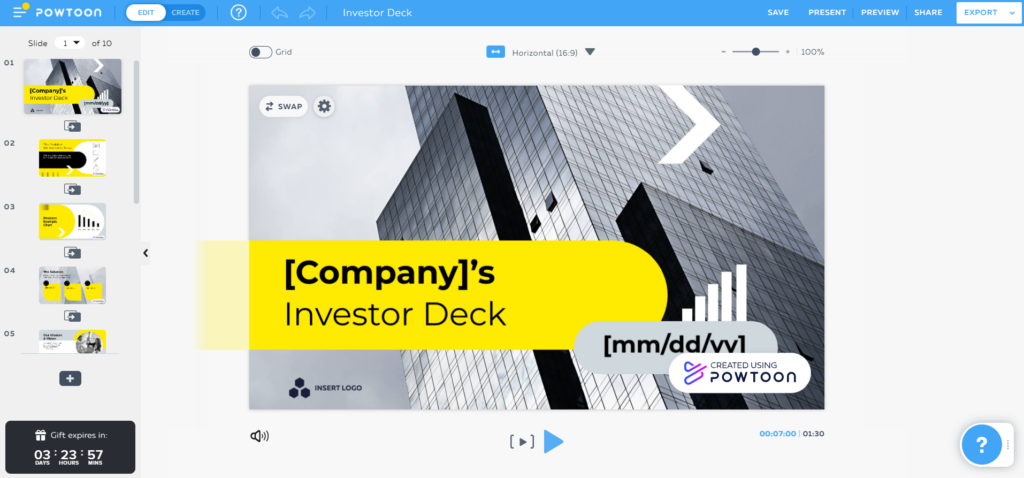
Для подписки доступно 4 тарифа: бесплатный, PRO, PRO+ и Agency. Есть демо-режим на 4 дня с полным функционалом.
Разница тарифов в количестве проектов, которые можно создавать в месяц, длине экспортируемых видео и свободном месте для хранения продуктов. На бесплатном тарифе на презентацию накладывается бренд PowToon. А продвинутая анимация персонажей доступна на тарифе Agency.
Также цена сильно отличается при подписке на год или месяц. Например, тариф PRO стоит 89 $ в месяц при ежемесячной подписке. А при годовой — 19 $ в месяц.
Google Презентации
Google Presentations — подходит для создания быстрых и простых презентаций. Полностью переведен на русский язык.
Возможности:
- Совместим с PowerPoint и другими продуктами Office. Для этого нужно установить расширение «Редактирование файлов Office».
- Совместим с продуктами Google: Документы, Таблицы, Формы. Можно интегрировать со сторонними сервисами через Google Workspace Marketplace.
- Экспорт готовых проектов в форматах PPTX, JPEG, PNG, TXT, ODP, PDF, SVG.
- Позволяет вставлять видео, текст, аудио, изображения, фигуры, таблицы, диаграммы. Нужные файлы можно искать сразу в интернете, без скачивания на компьютер.
- Позволяет работать в команде. Для этого приглашайте людей по почте. В совместном режиме можно настраивать уровни доступа: редактор, комментатор, читатель.
- Автоматическое сохранение проектов. Также есть история изменений, через которую можно вернуться к предыдущим версиям.
- Работает в браузере. Есть приложения для ПК, смартфонов и планшетов, чтобы работать без интернета.
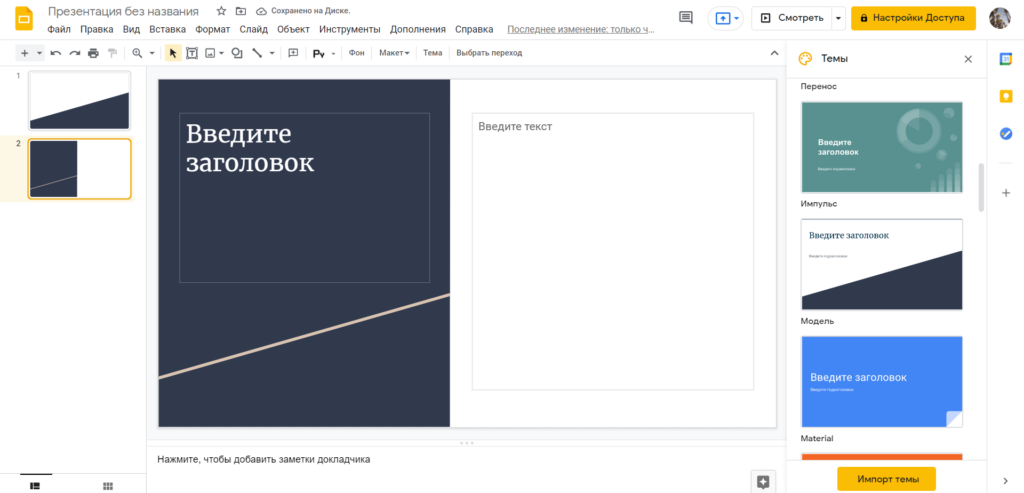
Сервис полностью бесплатный. Для работы нужно создать учетную запись в Google. Любые темы импортируются бесплатно. За приложения для ПК, смартфонов и планшетов тоже не надо платить.
Читайте также: Топ-15 инструментов для обработки фотографий: от простого к сложному
Canva
Canva — онлайн-конструктор для создания презентаций и многих других форматов контента. Есть русская локализация.
Возможности:
- Интегрируется с Dropbox, Giphy, Google Maps, Google Drive, Pixabay. Загружать презентации из PowerPoint нельзя, но можно экспортировать в формате PPTX.
- Экспорт в форматах PNG, JPG, PDF, SVG, MP4, GIF. Можно выкладывать готовые проекты в Instagram, Twitter, Facebook.
- Есть разные форматы презентаций: для компьютеров, в формате Full HD и для телефонов, в формате 1080 x 1920 px.
- Больше 2 тысяч шаблонов презентаций. Шаблоны по темам: образование, маркетинг, компания, анимированные, брендинг, простые, портфолио, отчеты, дорожная карта и 15 других.
- Поддерживает анимацию текстов. Текст может «всплывать», «появляться» и др. Вообще для работы с текстом доступно более 100 шрифтов. Минус в том, что они не совместимы с русской раскладкой.
- Работает по принципу Drag & Drop: выбираете шаблон, элемент, анимацию и перетаскиваете в рабочую область.
- Есть встроенный фоторедактор. Поможет размыть фотографию, обрезать, наложить фильтры, настроить яркость, контрастность, насыщенность и т.д.
- Бесплатные значки, фотографии, эффекты и элементы для создания проектов.
- Работает в браузере, есть приложения для смартфонов и компьютеров.
- Настраивается командный режим. Можно подключить от 1 до 50 человек к созданию презентации.
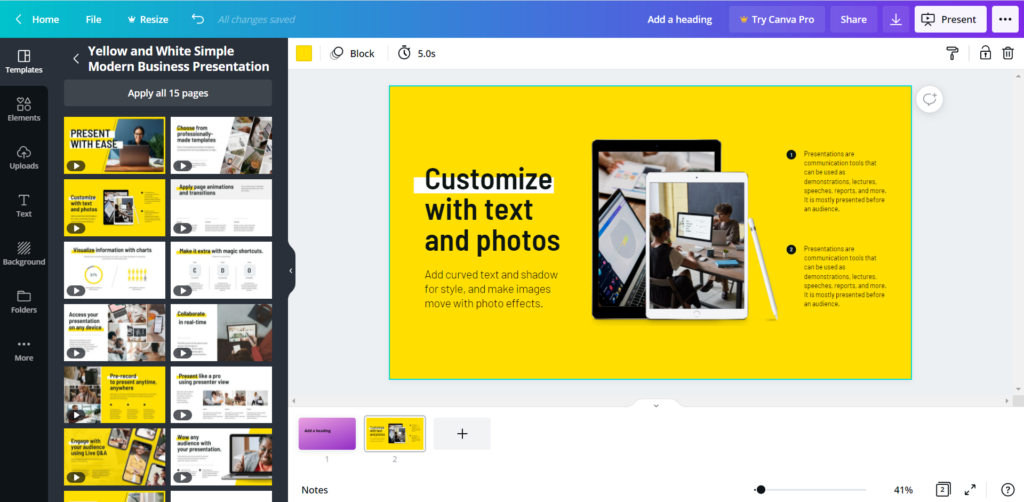
Для подписки доступно 3 тарифа: бесплатный, «PRO», «Enterprise». Подписка стартует от 13 $ в месяц на команду до 5 человек.
На бесплатном тарифе доступно 250 тысяч шаблонов: для презентаций, флаеров, открыток, обоев и др. Доступна совместная работа и экспорт во всех форматах, но с водяными знаками Canva. Платные тарифы отличаются доступными шаблонами, готовые проекты скачиваются без водяных знаков.
Piktochart
Piktochart — подходит для создания презентаций, постеров и инфографики. Русской локализации нет, но интерфейс понятный.
Возможности:
- Интегрируется с Excel и Google Sheets. Все нужное есть и в самой платформе: форма создания инфографики, карты и таблицы. Загружаются файлы в форматах GIF, JPG, PNG, SVG.
- Готовые презентации экспортируются в формате PNG, PDF, PPTX.
- Подходит для работы в команде. Можно включать презентацию во время видеозвонка в самом сервисе. Также можно открывать доступ к проекту по ссылке и защищать его паролем.
- Шаблоны различных тематик: HR, продажи, маркетинг, отчеты, дорожные карты, презентация продуктов и др.
- Специализация платформы — создание инфографики: диаграмм, таблиц, графиков. Можно создавать вертикальные и горизонтальные диаграммы, графики роста, круговые диаграммы, пирамиды и др. Отдельная фишка — создание карты. Можно выбирать страны, вставлять карты в презентацию и добавлять полезные данные: количество клиентов в регионе, количество продаж.
- Работает только в веб-браузере. Приложений нет.
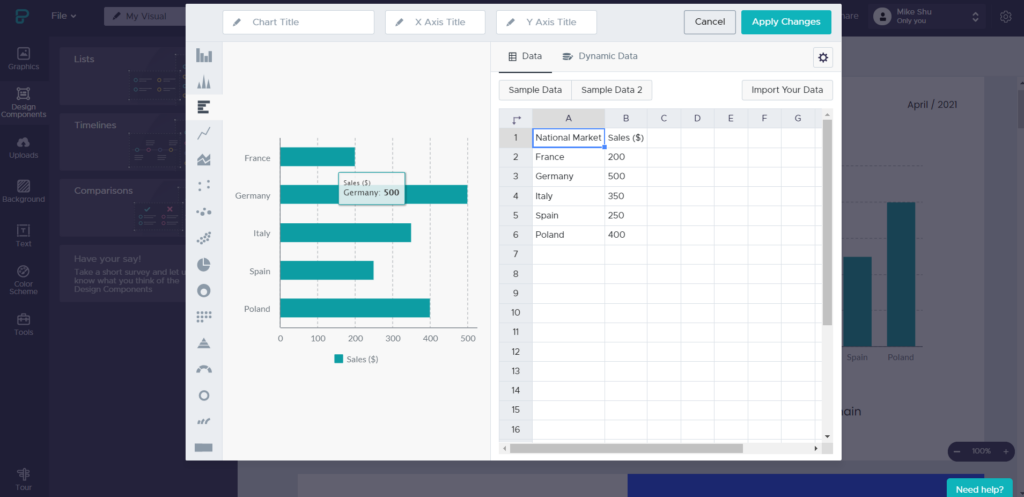
Сервис предлагает 3 тарифа: «Free», «PRO», «Team». В бесплатном можно вести до 5 проектов, загружать файлы на 100 Мб. Доступ к библиотеке шаблонов, картинок и иконок и инфографики неограничен. Тарифы «PRO» и «Team» отличаются тем, что второй предназначен для работы в команде, также в нем больше места для загрузки файлов. Тариф «PRO» стоит 29 $ в месяц, «Team» — по запросу.
Haiku Deck
Haiku Deck — сервис для быстрого создания проектов. Здесь минимализм во всем: в интерфейсе и в возможностях. Русской локализации нет.
Возможности:
- Интегрируется с PowerPoint и Keynote. Можно загружать готовые презентации на сайт, они преобразуются автоматически. Также можно создать презентацию из темы на Wikipedia. Для этого нужно найти нужную статью, текст и фото появятся сами.
- Есть функция создания презентации искусственным интеллектом. Это называется Haiku Deck Zuru. Работает это так: выбираете тему, система предлагает текст и фото. Из предложенных вариантов выбираете то, что нравится, и сервис автоматически создает презентацию.
- Готовые проекты можно сохранять в форматах MP4, PDF, PPTX без права редактирования и PPTX с возможностью редактирования.
- Готовые шаблоны на разные темы: бизнес-кейсы, отчеты, пресс-релизы, дорожные карты, образование, маркетинг и другие.
- Работает по принципу Drag & Drop. Для создания проектов доступна библиотека на 40 млн изображений, встроенные гистограммы и диаграммы.
- Работает в веб-браузере. Есть мобильная версия для iOS и iPad.

Сервис предлагает 2 тарифа: «PRO» и «Premium». Цена стартует от 20 $. Также для знакомства с Haiku Deck можно создать 3 презентации бесплатно. Функционал в тестовом режиме не ограничен. При оформлении подписки первые 7 дней даются бесплатно. Оба тарифа включают в себя: брендирование, неограниченное количество презентаций, интеграция с PowerPoint. На тарифе «Premium» есть аналитика, чтобы отслеживать просмотры презентации.
Читайте также: Как подобрать картинки для контекстной и таргетированной рекламы, по которым будут кликать
Slides
Slides — подходит для создания проектов в формате заголовок + картинка + текст. Интерфейс простой, но без русской локализации.
Возможности:
- Работает совместно с YouTube, Vimeo и Google Maps, GIPHY и Unsplash. Контент встраивается интерактивно.
- Готовые проекты экспортируются в форматах SVG, PDF, PPT, HTML. Плюс экспорта в HTML в том, что это позволяет встраивать в сайт презентацию и редактировать ее через код. Это удобно, если не хотите вставлять презентацию в формате PDF. Также есть редактор CSS.
- Работает по принципу Drag & Drop. Для работы доступны готовые шаблоны. Шаблоны есть по любым темам: от образования до бизнеса.
- Есть функция автоматической анимации. Анимировать можно с помощью строк кода. Сейчас эта функция в бета-версии.
- Работает совместно с Google Analytics. Позволяет узнать, как работает контент, и откуда идет трафик.
- Поддерживает любые шрифты. Загружаются через TypeKit или Google Fonts.
- Поддерживает дистанционное управление: управляйте презентацией через экран смартфона. Смартфон подключается через SMS.
- Работает только в браузере, приложений нет.
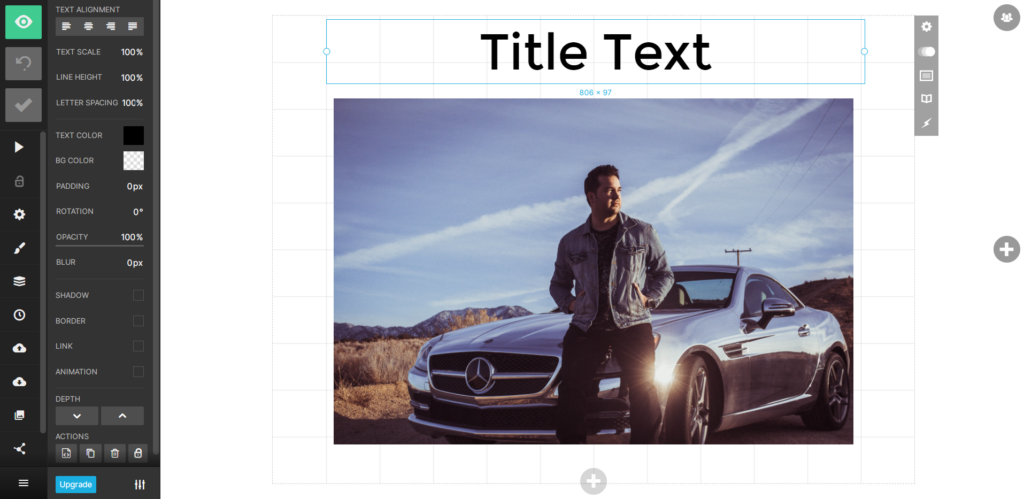
Сервис предлагает 3 платных тарифа. Есть бесплатный, он с рекламой. А на хранение файлов отводится 250 Мб. Платные тарифы стартуют от 7 $ в месяц. Разница между тарифами в свободном месте для хранения файлов, количестве людей в команде. На всех тарифах отсутствуют водяные знаки.
Prezi
Prezi — сервис для создания презентаций. Фишка в том, что презентации здесь не создаются в привычном формате слайд с текстом и фото → следующий слайд с текстом и фото. А создается одно общее фото, на которое добавляется различная информация, и потом все взаимодействие записывается на видео. Это называется подвижная презентация. Минус в том, что нет русской локализации.
Возможности:
- Интеграция с программами онлайн-конференции: Zoom, Microsoft Teams, Google Meet, Cisco Webex, GoToMeeting, GoToWebinar.
- Можно «оживить» презентацию из PowerPoint. Добавляете в сервис слайд и настраиваете анимацию: масштабирование, перемещение элементов, приближение.
- Экспорт в виде PNG, JPG, PDF, MP4.
- Большой выбор шаблонов: СМИ, онлайн-публикации, отчеты, маркетинг, образование, дорожные карты.
- Можно создавать интерактивные графики, диаграммы, карты.
- Поддерживает GIF и видео. Например, можно сделать видео обложкой, и во время презентации задний фон будет динамичным.
- Есть функция умного брендинга. Для этого добавляйте логотип вашей компании в презентацию — сервис автоматически подберет цветовую тему презентации.
- Работает в браузере, на ПК и смартфонах. Программа работает без интернета, поэтому проекты можно создавать где угодно.
- Подходит для командной работы. Если не хотите делать презентацию самостоятельно, можно заказать ее у эксперта на сайте.
Первое знакомство с Prezi
Сервис предлагает 3 группы тарифов: для личного использования, для учителей и студентов, для бизнеса. В первых двух есть бесплатный режим. В нем создается до 5 презентаций. Платные тарифы отличаются возможностями экспорта и уровнем технической поддержки. Тариф для учителей и студентов начинается от 3 $, но для его активации нужен email школы, универа. Тариф для личного пользования начинается от 12 $ в месяц. На все тарифы действует 14-дневная демо-версия.
Читайте также: Как сделать гифку из фото и видео: обзор 11+ бесплатных онлайн-инструментов
Slidedog
Slidedog — сервис для создания уникальных презентаций благодаря множеству интеграций. Русской локализации нет.
Возможности:
- Работает совместно с PowerPoint, Prezi, Excel, Word. Например, вы можете создать разговорную презентацию в Prezi и вставить ее в Slidedog. Сервис сделан для того, чтобы собирать проекты в одном месте и не переключаться между программами.
- Создание интерактивных презентаций. Можно вставлять живой чат, чтобы смотреть за реакцией аудитории. Или запрашивать отзывы по окончанию презентации.
- Поддерживает дистанционное управление. Каждому проекту присваивается PIN-код, по которому можно подключаться к показу презентации. Это называется Slidedog remote. Через Slidedog remote можно управлять файлами и мультимедиа, смотреть заметки.
- Поддержка двух экранов: докладчика и аудитории. На экране докладчика показывается список воспроизведения, таймер и заметки. На экране аудитории — только слайды.
- Работает только в качестве стационарной программы на ПК, смартфонах и планшетах. Веб-версии нет.
Видеопрезентация возможностей Slidedog
Для подписки доступно 3 тарифа: ежемесячный, годовой и пожизненный. Функционал на всех одинаковый, отличаются только цены. Ежемесячный стоит 99 $, годовой — 99 $, пожизненный — 299 $. 1 аккаунт можно подключить к двум устройствам.
Visme
Visme — сервис создания презентаций для крупных и мелких брендов. Также подходит для создания инфографики, видео, документов. Не переведен на русский язык.
Возможности:
- Поддерживает импорт презентаций из PowerPoint.
- 20 категорий слайдов. Есть собственная библиотека изображений и иконок на 1,5 миллиона штук. Для работы доступно 50 видов диаграмм, обычных и интеллектуальных карт. Поддерживает 125 шрифтов. Но на русском языке работают не все.
- Можно анимировать любой объект. Связывать их друг с другом, накладывать видео и аудио.
- Презентации автоматически адаптируются для показа на смартфонах и планшетах.
- Готовые проекты можно экспортировать в форматах PDF, HTML, PPT, MP4. HTML-формат вставляется в сайт и редактируется через код.
- Есть аналитика действий пользователей. Сервис показывает, кто и как долго просматривал презентацию. Детальная аналитика по отдельным слайдам.
- Подходит для командной работы онлайн. Можно настраивать уровни доступа для отдельных участников. Участники добавляются через почту.
- Подходит для брендирования.
- Работает в веб-браузере, есть офлайн-версия для Mac и Windows.
Видеопрезентация возможностей Visme
Для подписки доступно 4 тарифа. Один из них — бесплатный. На нем можно создать до 5 презентаций, хранить файлы до 100 Мб. Готовый проект сохраняется только в формате JPG. Платные тарифы стартуют от 25 $ в месяц. Отличаются количеством проектов, которые можно создать и свободным местом для хранения файлов.
Beautiful
Beautiful — подходит для создания презентаций разного уровня: от обычный текст + изображение, до сложных брендовых проектов. Русской локализации нет.
Возможности:
- Импорт презентаций из PowerPoint с возможностью их изменять. Затем можно экспортировать ее обратно в формате PPT. Также доступен экспорт в формате JPEG и PDF.
- Сервис работает совместно с Google Drive, PowerPoint, Visme, Prezi, Keynote.
- Полная адаптивность слайдов и автоматическая настройка. Если работаете с готовым шаблоном — выбираете фотографию и она автоматически вставляется в подготовленное место. Вы можете изменять ее размер, сопровождающий текст слайда будет подстраиваться под нее. Также и с цветом текста: его цвет изменяется автоматически в зависимости от цвета фона.
- Подходит для командной работы онлайн. Можно совместно настраивать размеры слайдов и содержимое.
- Подходит для создания брендинга. Сервис будет предлагать значки и фотографии, которые подходят по стилистике логотипу бренда.
- Шаблоны для различных презентаций: коммерческие отчеты, графика для соцсетей, презентации для стартапов, маркетинговый план, отчет об анализе конкурентов.
- Есть аналитика проекта: сколько людей посмотрели, среднее время просмотра, общее время просмотров, сколько процентов от всего проекта просмотрели.
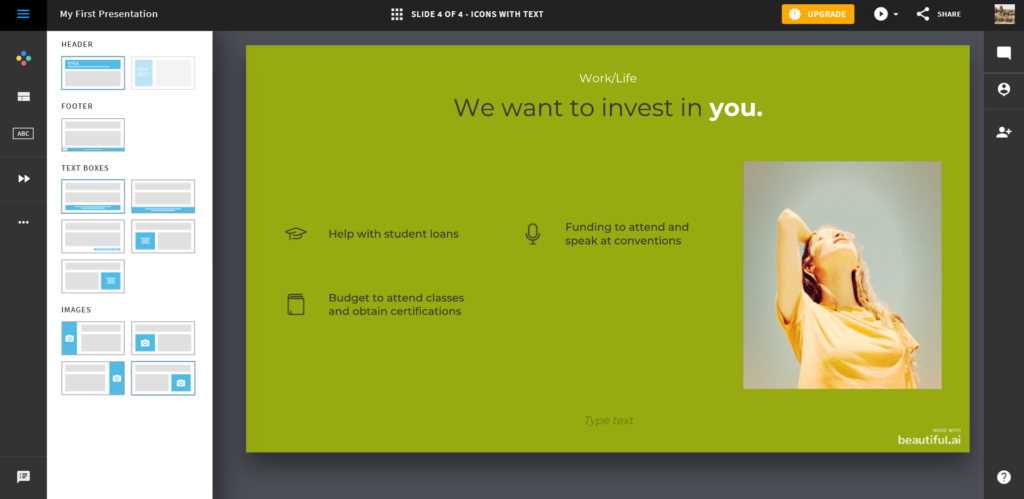
Сервис предлагает 3 тарифа: бесплатный, «профессиональный», «для организаций». Разница в количестве слайдов, которые добавляются в презентацию. Платная подписка начинается от 15 $ в месяц. Есть демо-версия полного функционала на 14 дней.
Читайте также: 11 инструментов для конвертации файлов: документов, изображений, фото, видео, аудио
PowerPoint
PowerPoint — стандартное приложение в пакете Microsoft Office. Содержит стандартный набор инструментов для создания презентаций. Есть русская локализация.
Возможности:
- Работает совместно со всеми продуктами Microsoft Office.
- Экспортируется в разных форматах: PPTX для старых версий PowerPoint, MPEG-4, JPEG, GIF, PNG, WMV, XPS, в формате нередактируемой презентации.
- Поддерживает 3D-технологии. Можно вставлять различные модели в проект, добавлять и добавлять к ним анимации. Есть готовая библиотека моделей, можно вставлять собственные.
- Взаимодействие с помощью голоса, рукописного ввода. Программа распознает рукописные буквы и преобразует их в текст. Начерченные фигуры делает ровными.
- Есть искусственный тренер выступлений. Он даст рекомендации по подаче материала, скорости и тембру речи.
- Есть история изменений. Поможет следить за тем, что меняли другие в проекте.
- Шаблоны в 40 разных категориях: бизнес, финансы, обучение и др.
- Работает на ПК, смартфонах и планшетах.
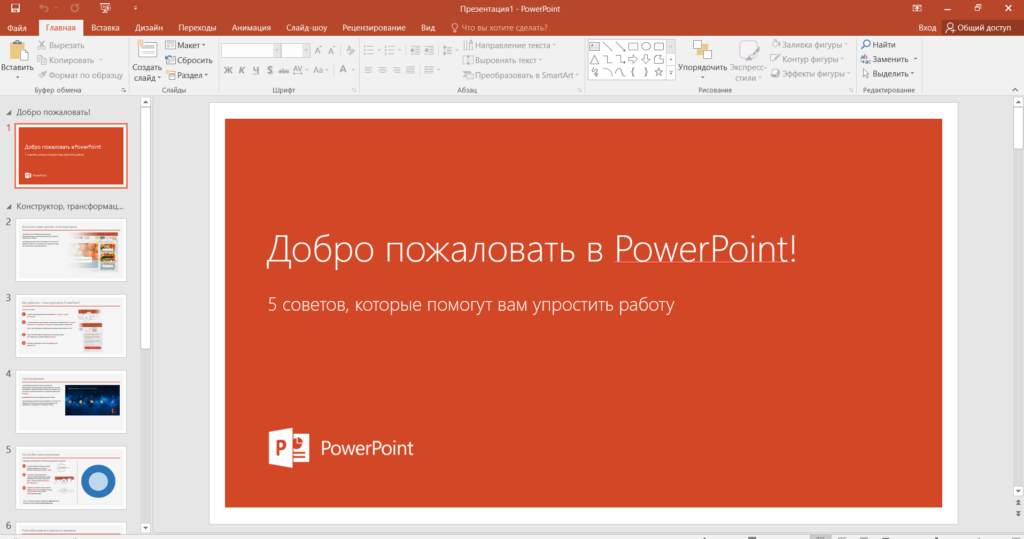
Microsoft PowerPoint входит в состав программ MS Office. Купить отдельно его нельзя, только вместе с другими программами. Подписка на одного пользователя стоит 349 ₽ в месяц. Подписка на 2-6 пользователей стоит 439 ₽ в месяц. Также есть пожизненная подписка, стоит 6 700 ₽.
Похожие статьи в блоге для вас
Определение понятия «презентация»
Допишите определение.
Презентация — это
способ представления
,
и эффектный.
Виды компьютерных презентаций
Выделите цветом неверные утверждения.
Компьютерные презентации бывают:
- слайдовые
- игровые
- потоковые
- прерывистые
- страничные
Расширения файлов
Установите соответствие между логотипами программ и «родными» расширениями файлов.
Создание презентации
Восстановите верную последовательность действий при создании презентации.
создание презентация
репетиция презентации
планирование презентации
Свойства объектов презентации
Перетащите объекты к их свойствам.
Современные инструменты для создания презентации
Подчеркните верные утверждения.
Современные инструменты для создания презентации представляют следующие варианты создания презентации:
на основе шаблона
на основе формата
на основе рисунка
на основе готовой презентации
на основе эскиза
полностью самостоятельно
Потоковое воспроизведение информации
Дополните предложение.
Существуют презентации, предназначенные для
(потокового) воспроизведения последовательности
, для каждого из которых определено
показа.
Размер текста в презентациях
Подчеркните наиболее предпочтительный размер текста в пунктах на слайде презентации к выступлению на конференции.
Шрифты для презентаций
Выделите цветом названия шрифтов, которые предпочтительно использовать при создании слайдов презентации.
Arial
Verdana
Times New Roman
Sans
Liberasion Serif
Компьютерная анимация
Восстановите определение.
Компьютерная анимация — компьютерная движения с помощью изменения формы или показа изображений с фазами движения.
имитация
графика
объектов
тела
последовательных
чередующихся
Стили презентации
Восстановите схему для стиля презентации.
графических и других объектов
Программы для создания презентаций
Зачеркните названия программ и онлайн-сервисов, не предназначенных для создания презентаций.
Impress
Powtoon
Draw
Power Point
Excel
Calc
Prezi
Inkscape
Scribus
Свойства объектов презентации
Подберите свойства к объектам презентации.
Цветовая гамма слайда
Выделите цветом верные утверждения.
Цветовая гамма слайда:
- не должна мешать восприятию информации на слайде
- основной цвет слайда должен быть ярким, лучше, чтобы в нём присутствовало не менее трёх ярких цветов
- основной цвет слайда формируется с учётом психологической характеристики
- основной цвет на каждом слайде должен быть отличным от остальных
- цвета текста и фона выбираются контрастными
- для пастельных цветов фона лучше цвет текста выбирать белым
- цвет текста для каждого абзаца должен отличаться
- цвет текста формируется с учётом психологической характеристики независимо от цвета фона

Нужен хороший софт для подготовки презентации? Для вас мы собрали ТОП-15 наиболее удачных ПО на компьютер и онлайн-сервисов. Читайте плюсы и минусы лучших программ для презентаций и выбирайте подходящую.
Посмотрите видео, чтобы узнать про самые популярные программы:
Через какую программу делать презентацию
Самым известным приложением для данной задачи является бесплатный PowerPoint из пакета Microsoft Office. Однако известное – не значит лучшее. Оно подойдёт для подготовки простых проектов, но при рассмотрении других программ вы с удивлением обнаружите, что есть более удобные, понятные и функциональные аналоги PowerPoint, где можно создавать действительно впечатляющие работы.
1. ФотоШОУ PRO
ФотоШОУ PRO – отечественное ПО для подготовки привлекательных слайд-шоу из фотографий и видео. Здесь легко легко сделать обычную презентацию с текстом и картинками, где слайды будут плавно сменять друг друга. Но это ещё не все возможности. Редактор позволяет создать зрелищные ролики с анимацией и впечатляющими эффектами. При этом интерфейс разработан с расчётом на рядовых пользователей, а не профи, поэтому даже начинающий быстро разберётся с инструментами.
Это интересно!
7 способов использования слайд-шоу
Познакомьтесь с возможностями программы №1
для создания презентаций
Скачайте лучшую программу для создания презентаций
Скачать бесплатно!
Отлично работает на Windows 10, 8, 7, Vista, XP
В редакторе доступны следующие возможности:
- Использование в проекте фото, видео и музыкальных файлов,
- Подборка готовых шаблонов для экспресс-подготовки слайд-шоу,
- 250+ спецэффектов и плавных переходов,
- Инструменты для ручной настройки анимации,
- Библиотека шаблонов титров и заставок,
- Сохранение готовой презентации в любом формате.
Если вы не знаете, через какую программу делать презентацию, попробуйте ФотоШОУ PRO для Windows. Выбрав ее, вы получите действительно удобный и доступный редактор со множеством инструментов для подготовки проектов для бизнеса, учёбы или поздравлений.
Интерфейс ФотоШОУ PRO
2. SmartDraw
SmartDraw – вполне подходящее приложение, чтобы делать презентации. Оно специализируется на подготовке графиков, чертежей, диаграмм и тому подобного, а также позволяет готовить стандартные слайд-шоу. В программе есть множество шаблонов объектов, вы сможете делать инфографику, а также открывать и редактировать файлы из Microsoft Office. Однако инструментов для красивого визуального оформления слишком мало, а интерфейс программы англоязычный.
Интерфейс SmartDraw
3. VideoScribe
VideoScribe – альтернатива PowerPoint с интересной особенностью. Она содержит многочисленные заготовки объектов, которые можно использовать для анимации. В результате можно подготовить достаточно оригинальные проекты, не похожие на большинство работ, сделанных в стандартных редакторах. Кроме того VideoScribe включает встроенную коллекцию аудио и даёт возможность сохранить ролик в любом формате.
Интерфейс VideoScribe
При всех очевидных преимуществах софта, у него есть и существенные недостатки, особенно для российских пользователей. Цена подписки на VideoScribe очень высокая, а интерфейс доступен только на английском языке.
4. SlideDog
SlideDog – программа для создания презентаций на компьютере с необычными возможностями взаимодействия с онлайн-контентом. Например, пользователям не потребуется сначала загружать клип с YouTube на компьютер, а потом вставлять в программу. SlideDog позволяет подгрузить видео прямо с интернет-сервиса. Также вы сможете импортировать в проекты данные из офисных документов. Из недостатков софта – освоение требует времени, отсутствует русификация. Версия с полноценным инструментарием является платной, с дорогой ежемесячной подпиской.
Интерфейс SlideDog
5. Apple Keynote
Apple Keynote — бесплатный софт, где есть все необходимые инструменты для подготовки слайд-шоу. Здесь можно добавлять эффекты, использовать темы, выбирать шрифты. В ПО есть опция коллективной работы над проектом.
Интерфейс Apple Keynote
Apple Keynote, как видно из названия, работает только на платформах Apple, однако есть онлайн версия на сайте, которая доступна всем.
6. Kingsoft Presentation
Если вы ищете бесплатные программы для создания презентаций, можно попробовать Kingsoft Presentation (входит в пакет WPS Office). С ним достаточно легко разобраться, можно использовать видео и аудио, вставлять переходы, одновременно работать над несколькими презентациями. Ещё больше опций можно получить, если купить платную версию софта, но и в бесплатной инструментов вполне хватит.
Интерфейс Kingsoft Presentation
Минус у Kingsoft Presentation тоже есть, причём весьма существенный – редактор не русифицирован. Если не владеете английским, будет сложно разобраться с интерфейсом.
Cкачайте программу №1 для подготовки презентаций
Скачать бесплатно!
Отлично работает на Windows 10, 8, 7, Vista, XP
7. LibreOffice
LibreOffice – аналог офисного пакета от Microsoft, который можно скачать бесплатно. Помимо приложений для работы с текстом и таблицами в его состав входит Impress для мультимедийных презентаций. В нём вы найдёте многочисленные инструменты для рисования, различные стили и спецэффекты, опции для удобного создания диаграмм и чертежей и многое другое. Сохранять готовую работу можно в любом подходящем формате. Облегчит работу интерфейс на русском языке.
Интерфейс LibreOffice
Если требуется бесплатно скачать программу для создания презентаций на ПК на русском языке, это удачный вариант. Хотя недостаток у Impress всё же имеется. Получить его отдельно не получится: придётся загружать весь пакет LibreOffice, даже если он не нужен.
8. Hippani Animator
Hippani Animator подходит для создания слайд-шоу, анимированных баннеров и даже скринсейверов. Если вы ищете, в какой программе можно сделать оригинальную авторскую презентацию, то это прекрасный вариант. Дело в том, что у софта достаточно инструментов для подготовки проекта с нуля, но крайне мало готовых шаблонов. Кроме того, есть ошибки в переводе текста интерфейса. Программа выпускается в полностью бесплатной версии с базовыми опциями и платной с расширенным функционалом.
Интерфейс Hippani Animator
9. Google Slides
Google Slides – бесплатный онлайн-сервис, доступный пользователям, создавшим аккаунт Google. Основная его фишка – возможность совместного редактирования в реальном времени. Сервис предлагает все основные функции из PowerPoint: работа с текстом, добавление картинок и фигур, готовые макеты, темы и многое другое. Вряд ли получится создать в программе действительно красочное шоу, но для базовых презентаций, например, для создания проектов для школы, сервис хорошо подходит. Для использования обязательно иметь созданный Google-аккаунт.
Интерфейс Google Slides
10. Prezi
Prezi – бесплатный сайт для подготовки презентаций. Есть и оффлайн версия, но для использования придётся оплачивать подписку. Prezi сильно отличается от прочих аналогов конечным видом презентации. Она не будет состоять из обычных слайдов, сменяющих один другой. Вы получите одно большое полотно, по которому разложены необходимые элементы и при показе камера будет двигаться между ними.
Интерфейс Prezi
Prezi больше подходит для творческих проектов, а для деловых показов она слишком нестандартная. В бесплатной базовой версии мало инструментов.
11. ProShow Producer
ProShow Producer – серьёзное ПО для подготовки видеопрезентаций в высоком разрешении. Здесь достаточно много инструментов, более 1200 фильтров и эффектов, встроенная коллекция аудио с лицензиями, даже присутствует плагин для Adobe Lightroom.
Однако не обошлось и без минусов. Как и многие профессиональные программы, редактор стоит дорого, а в пробном режиме (15 дней) на изображение будет наложен логотип разработчика. К тому же у ProShow Producer нет русской локализации, из-за чего могут возникнуть сложности в освоении инструментария.
Больше не поддерживается разработчиком, но можно воспользоваться
функциональным аналогом — ФотоШОУ PRO
Интерфейс ProShow Producer
12. OpenOffice
Бесплатный аналог Microsoft Office, в котором есть дополнение для подготовки презентаций. Интерфейс программы русскоязычный, есть инструменты редактирования и сохранения в удобном формате. Однако скачать программу для презентаций отдельно от всего пакета OpenOffice не получится. К недостаткам также можно отнести, что здесь вряд ли можно подготовить красочную эффектную презентацию.
Интерфейс OpenOffice
13. Canva
Сервис Canva – это онлайн конструктор, где можно подготовить визитки, обложки и презентации. Здесь много инструментов для работы, поэтому освоиться с интерфейсом не так просто, особенно для начинающих. Если вам требуется ПО для командной работы, то при наличии группы в 10 человек вы сможете пользоваться Canva бесплатно. В противном случае придётся платить. Ещё один недостаток – разные шрифты работают только для латиницы, а русский текст всегда будет получаться одинаковым.
ВАЖНО: В данный момент онлайн-сервис доступен на территории РФ только через VPN.
Это интересно!
15+ лучших аналогов Canva из России 2022
Интерфейс Canva
14. Piktochart
Piktochart предлагает пользователям 10 шаблонов для подготовки показов, а также различные инструменты редактирования. Данный сервис часто используется для создания именно бизнес-презентаций, так как в нём есть возможность сделать инфографику. Если вам мало стандартного набора шаблонов, можно получить дополнительные, купив платную версию редактора Piktochart. Приобретение лицензии также открывает возможность сохранять готовые проекты в расширении PDF.
Интерфейс Piktochart
15. Sway
Sway – создание презентаций онлайн. Здесь можно сделать проект, который будет выложен на специальной странице домена сервиса. Пользователям доступны готовые шаблоны для быстрой подготовки проектов. Слайды можно прокручивать как горизонтально, так и вертикально, переходы между ними плавные. Сервис максимально напоминает PowerPoint, так как входит в набор Microsoft Office Online. Для работы требуется аккаунт Microsoft.
Интерфейс Sway
16. PowToon
Онлайн-сервис для быстрого создания презентаций и возможностью размещения готовых проектов на сайтах или в соцсетях. PowToon удобно применять для продвижения бизнеса, рабочих и учебных целей. При желании можно добавлять видео или записывать голосовые комментарии к слайдам.
Спектр возможностей сервиса достаточно широкий — от работы на базе стандартных шаблонов до моделирования проектов собственного дизайна. Но стоит учесть, что в бесплатной версии доступен базовый набор опций. Использовать сервис в полном формате PRO+ можно в течение 3 дней, пока действует пробный период.
Интерфейс PowToon
17. Zoho Show
Это веб-приложение для создания презентаций с бесплатным доступом ко всем необходимым опциям. С помощью Zoho Show можно работать над личным проектом или разрабатывать презентации в команде.
Интерфейс сервиса удобен для восприятия и не вызывает затруднений даже у новичков. Здесь вы найдете коллекцию шаблонов дизайна для разных сфер бизнеса и повседневного назначения. Можно также выбрать подходящий формат слайда из подборки, желаемый шрифт, добавить, звуковое сопровождение, диаграммы, таблицы и другие макеты.
Интерфейс Zoho Show
18. Lotus Symphony
Бесплатная программа для презентаций, которую можно использовать в качестве альтернативы PowerPoint. Набор опций Lotus Symphony самый простой, но и его будет достаточно для многих целей: качественной подачи учебного, рабочего материала или демонстрации основных идей бизнес-проекта.
Есть стандартный набор дизайнерских шаблонов, возможность применить разные форматы слайдов с использованием картинок, таблиц и графиков. Эта программа для презентаций на Виндовс элементарна в использовании и установке, что является плюсом для начинающих.
Интерфейс Lotus Symphony
19. Slidemagic
Если стоит вопрос о том, в какой программе делать презентацию, стоит присмотреться к возможностям этого софта. Притом, что доступны два формата работы с ним — в браузере с использованием веб-версии или на компьютере с предварительной установкой. Выбирайте наиболее удобный для себя.
Интерфейс Slidemagic отличается от представленного в базовых программах. Но остается легким для восприятия и интуитивно понятным. Как и в других онлайн-сервисах, здесь вы найдете большой набор готовых дизайнов. Некоторые будут доступны после покупки.
Интерфейс Slidemagic
20. Visme
Как и другие редакторы презентаций, Visme позволяет вносить в проект большое количество графических элементов и эффектов, а также загружать медиафайлы с устройств пользователей и встроенных библиотек.
Есть возможность персональной и командной работы. На платформе можно создавать инфографику, баннеры, отчеты, применять элементы визуализации к любому типу контента.
Интерфейс Visme
Мы рассмотрели наиболее практичные и функциональные варианты софта для презентаций. Онлайн-сервисы удобны тем, что не придётся ставить ПО на компьютер, но часто в них меньше функций, к тому же работа зависит от интернет-соединения и всегда есть шанс по случайности потерять свой труд. Редакторы на ПК, в свою очередь, надёжнее и обычно предлагают больше инструментов. Такой софт, как ФотоШОУ PRO, позволит сделать действительно эффектную презентацию, способную произвести впечатление на зрителей.
Установите программу для создания презентаций
Скачать сейчас!
Отлично работает на Windows 10, 8, 7, Vista, XP
Вам также может быть интересно:
Топ-11 программ для создания презентаций
Лучший софт и сервисы для работы с презентациями на PC и Mac
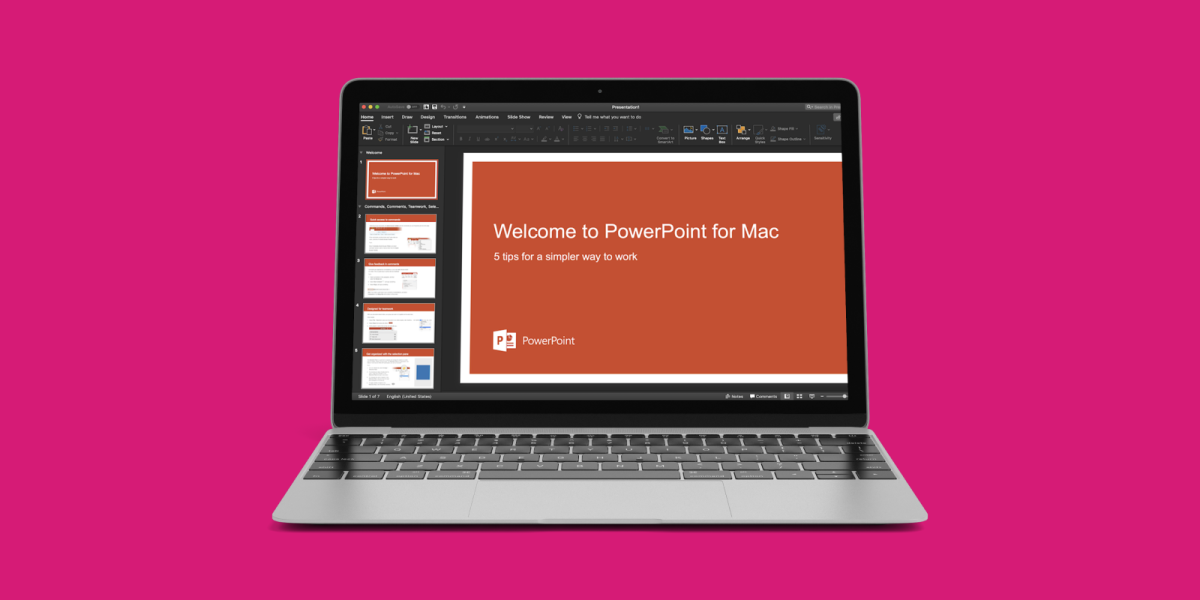
Рассказываем, как подобрать программы для создания презентаций. Вы узнаете, какой софт лучше использовать для создания классической презентации, а какой позволяет добавить медиаконтент или обратную связь с аудиторией.
Создание успешной презентации стало доступным благодаря обилию инструментов, позволяющих оформить презентацию под любой запрос. Но как определить нужную программу среди огромного количества сервисов?
Выбирать софт или сервис для создания презентации необходимо исходя из ваших целей. В статье мы подобрали 11 лучших программ и сервисов для эффективной работы с презентациями.

Один из самых распространенных пакетов софта для создания презентаций. Является частью Microsoft Office365.
1. PowerPoint
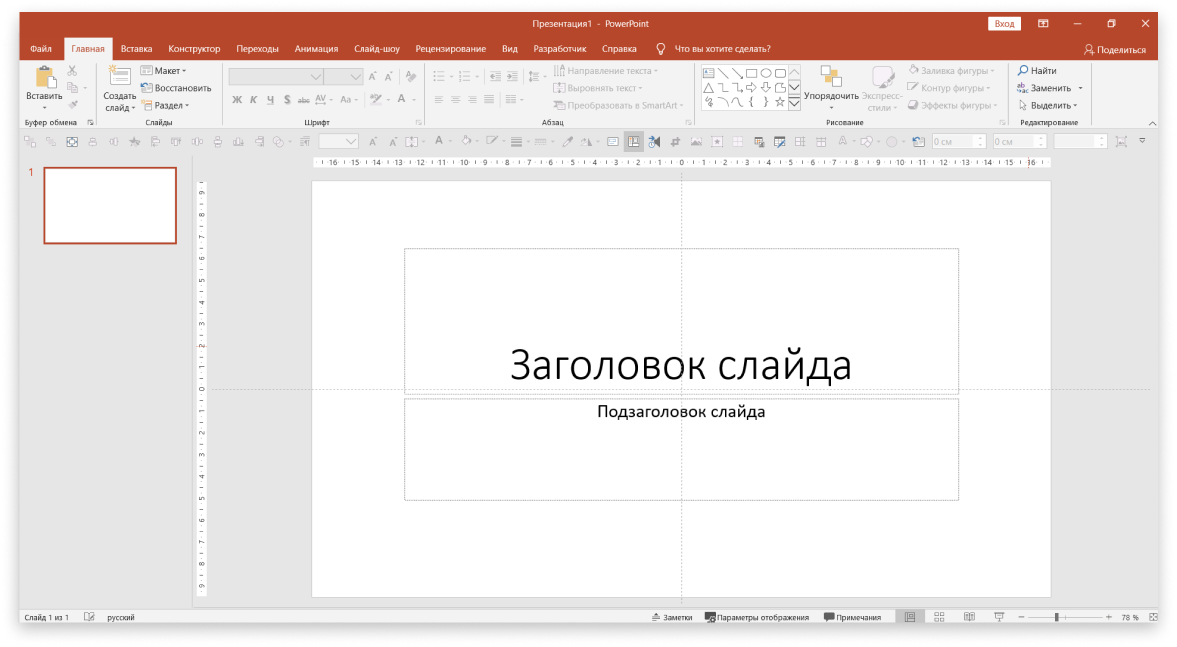
Плюсы: знакомый интерфейс редактирования для всех, кто использует другое программное обеспечение Microsoft. Программа включает в себя справочную систему и базовый учебник. Имеет множество тем. Позволяет автоматизировать большинство действий, например при настраивании 2-3 шаблонов появляется возможность копирования стилей и слайдов. Программа может импортировать и экспортировать большое количество типов файлов, таких как: .pdf, .xps, .mp4, .wmv, .odp, .jpg, .png, .gif и другие.
Минусы: перегруженность функциями, которые редко требуются для работы обычному пользователю. Сложная совместная работа в документе. Чтобы работать с другим пользователем, нужно сохранить документ в OneDrive и пригласить людей.
Платформы: Windows, веб.
Платно с пакетом Microsoft office.
Автоматизированная программа для создания презентаций на Mac. Является частью набора iWork от Apple.
2. Keynote
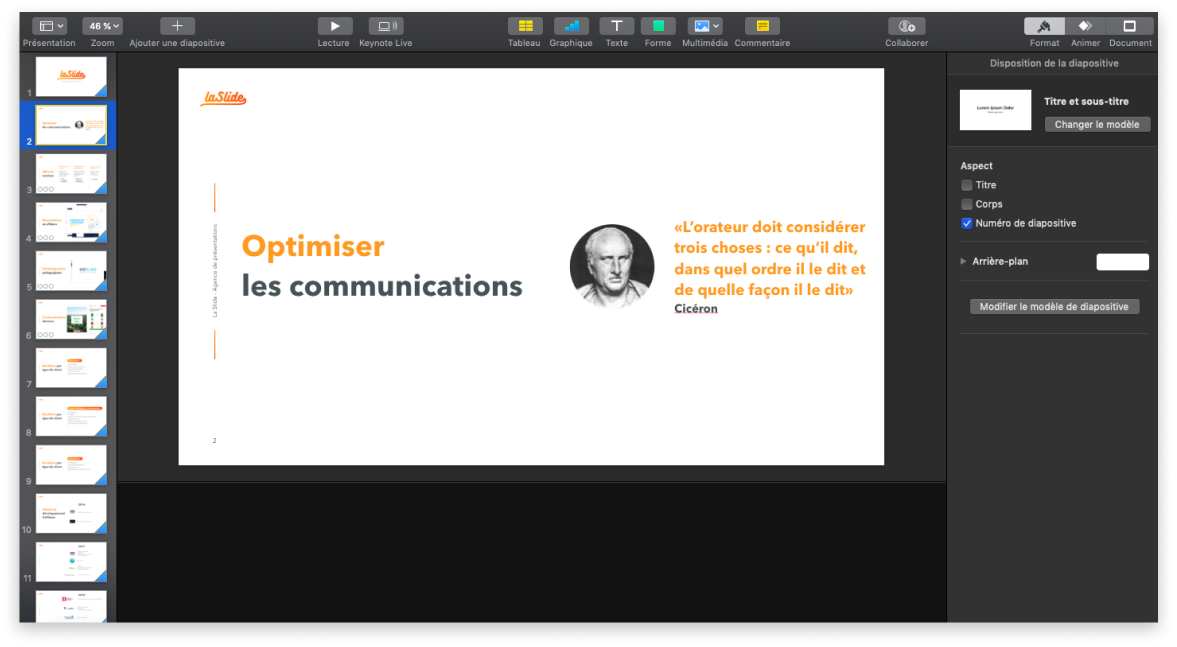
Плюсы: в программе только необходимые инструменты редактирования, которые в отличие от PowerPoint, точно будут использоваться. Есть библиотека шаблонов. Экспортирует презентацию в форматы PDF, QuickTime, JPEG, TIFF, PNG, HTML (с изображениями JPEG) и PowerPoint.
Помимо удобного функционала и минималистичного дизайна, у программы есть возможность коллективной работы в документе. С iCloud можно использовать программу на нескольких устройствах и синхронизировать файлы через облачное хранилище. Внесенные изменения будут видны всем участникам.
Минусы: работает только на Mac. При открытии на другом компьютере в формате .pptx слайды и форматирование могут поехать.
Платформы: macOS, веб.
Бесплатно с новым Mac или платно через магазин Mac App.
Более простой аналог PowerPoint или Keynote, который работает только онлайн. Часть офисного пакета Google Drive.
3. Google Slides
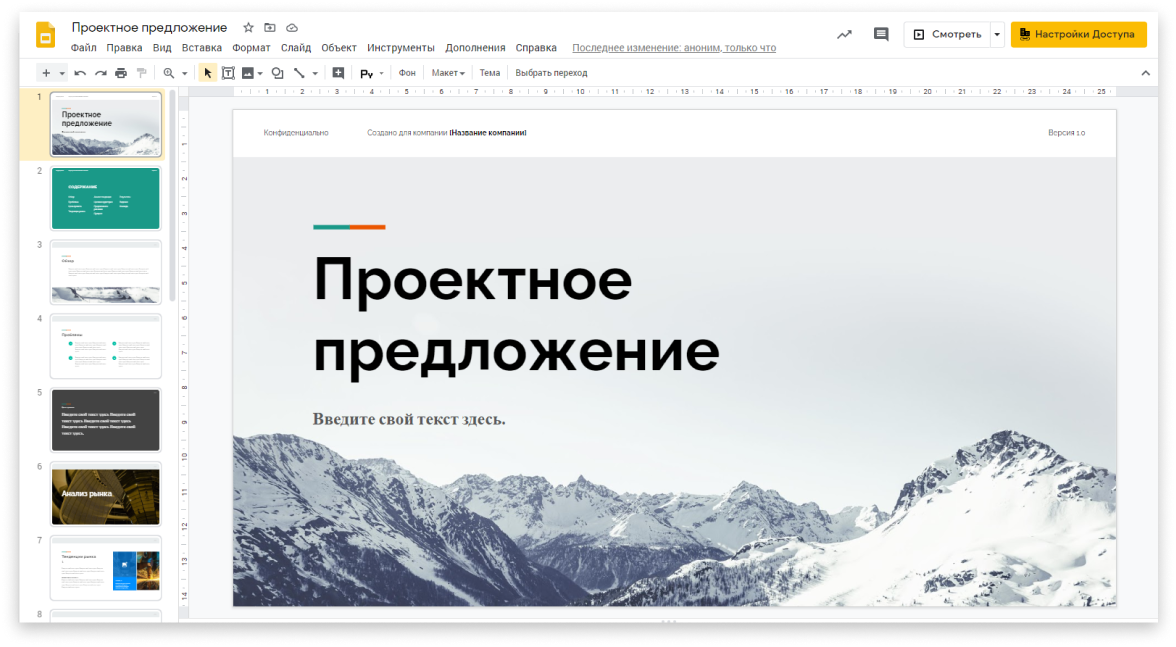
Плюсы: программа позволяет решить базовые задачи, необходимые для создания слайдов презентации. Легко коллективно редактировать, вносить правки и комментировать документ. Функция программы Q&A позволяет зрителям взаимодействовать с докладчиком через ссылку.
Минусы: ограниченные возможности, меньше вариантов эффектов. Доступ к файлам в оффлайн режиме возможен только с помощью приложения Google Slides. Мало поддерживаемых форматов.
Платформы: веб, Chrome.
Стоимость: бесплатно
Это программное обеспечение для визуального повествования, альтернативное традиционным форматам слайд-презентаций. Особенность программы — flash-презентации. Они позволяют использовать интерактивные инструменты с элементами мультипликации и звуковым оформлением.
4. Prezi
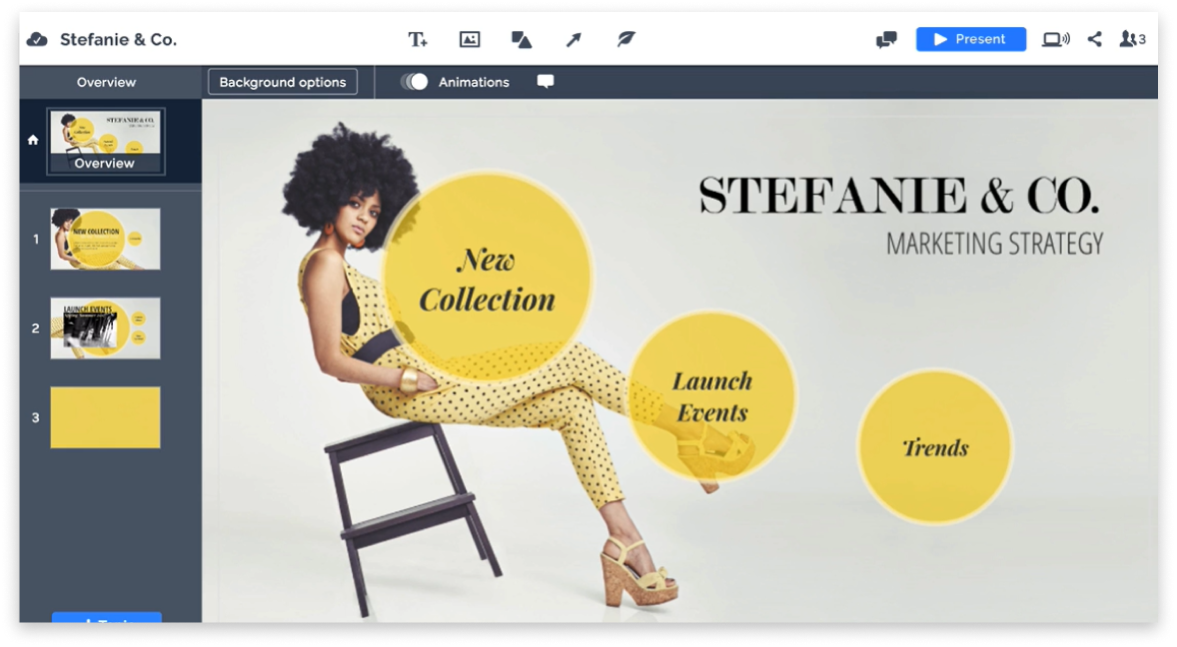
Плюсы: интересный подход к созданию презентации: вместо слайдов используется холст для создания презентации. Так как он нелинейный, можно просмотреть всю презентацию или увеличить масштаб в определенных частях. Prezi может работать на любой платформе. Можно сотрудничать online и публиковать в Интернете. Как и в Keynote, есть возможность коллективной работы.
Минусы: эффекты программы не подойдут в отчетных презентациях, коммерческих предложениях и другого рода официальных презентаций. Эти инструменты больше подходят для впечатляющих презентаций, например для выступления.
Платформы: Prezi.com.
Бесплатно на сайте Prezi.com, но есть платные лицензии.
Обзор онлайн платформы для создания презентаций Prezi.com

Программа для создания презентаций, входит в состав офисного пакета OpenOffice.org. Является бесплатным аналогом PowerPoint.
5. OpenOffice Impress
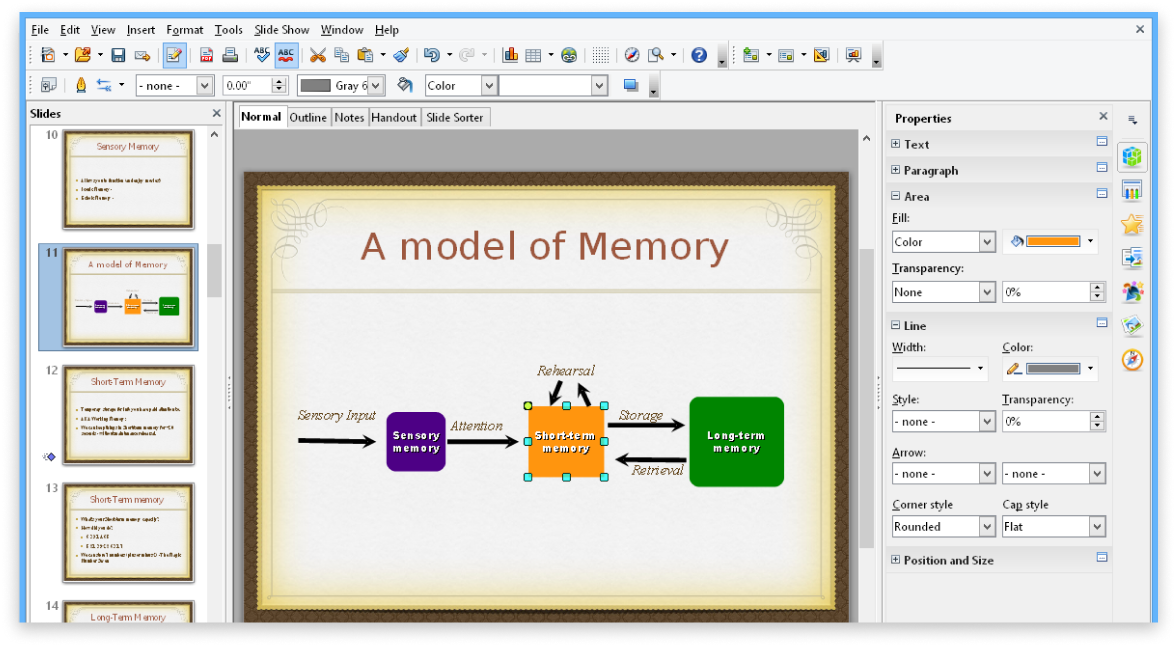
Плюсы: по наличию функций программа не уступает PowerPoint. Способна создавать pdf-файлы из презентаций, а кроме того, экспортировать их в формат Adobe Flash, что дает возможность просматривать их на любом компьютере с инсталлированным Flash-проигрывателем.
Минусы: отстает в красоте и удобности от своего платного аналога.
Является частью онлайнового офисного пакета Zoho Office Suite.
6. Zoho Show
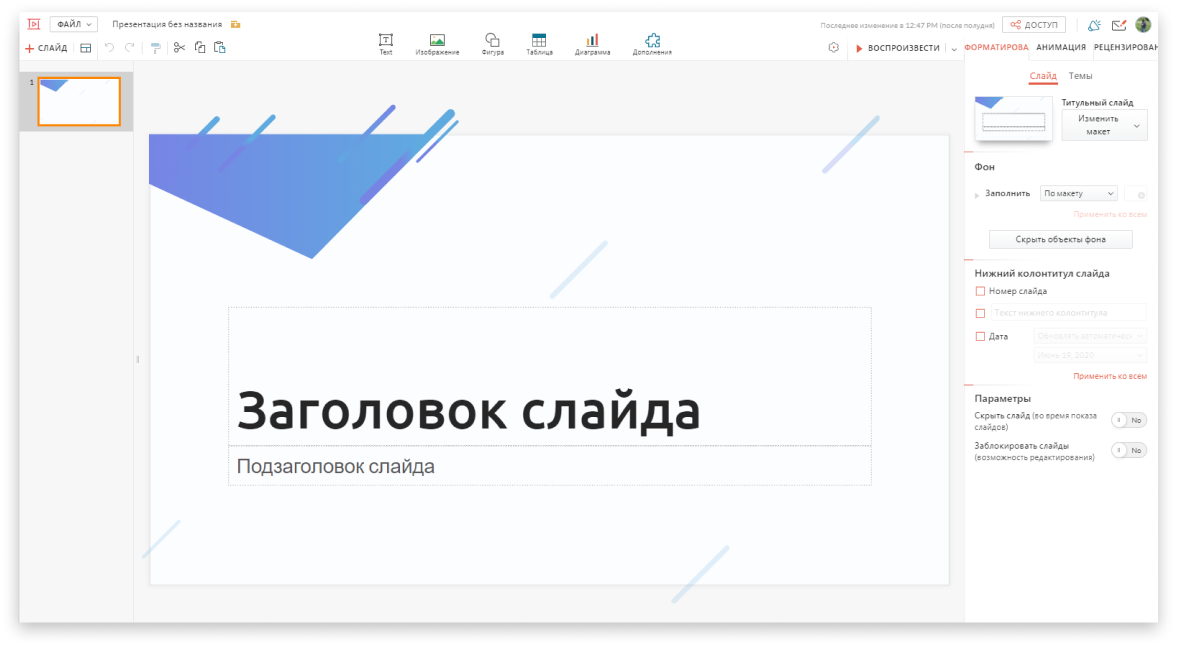
Плюсы: веб-приложение, которое не нуждается в скачивании и настройке. Содержит большую библиотеку инструментов. Позволяет публиковать презентации на сайте и демонстрировать в реальном времени. Можно сохранить работу в pdf. или же в одном из форматов Microsoft Office и OpenOffice. Возможно совместное редактирование.
Минусы: работает только при наличии интернета. Ограниченное количество тем.
Платформы: Zoho.com
Бесплатно. Необходимо зарегистрироваться.
Оставьте заявку на создание презентации в PRESIUM
Нужна бизнес-презентация?
Главная особенность сервиса в том, что помимо создания презентаций, в ней можно создавать инфографику и анимацию. Он отлично подходит для подготовки годовых отчетов с большими числовыми данными, маркетинговых исследований, бизнес-планов и других подобных презентаций.
7. Piktochart
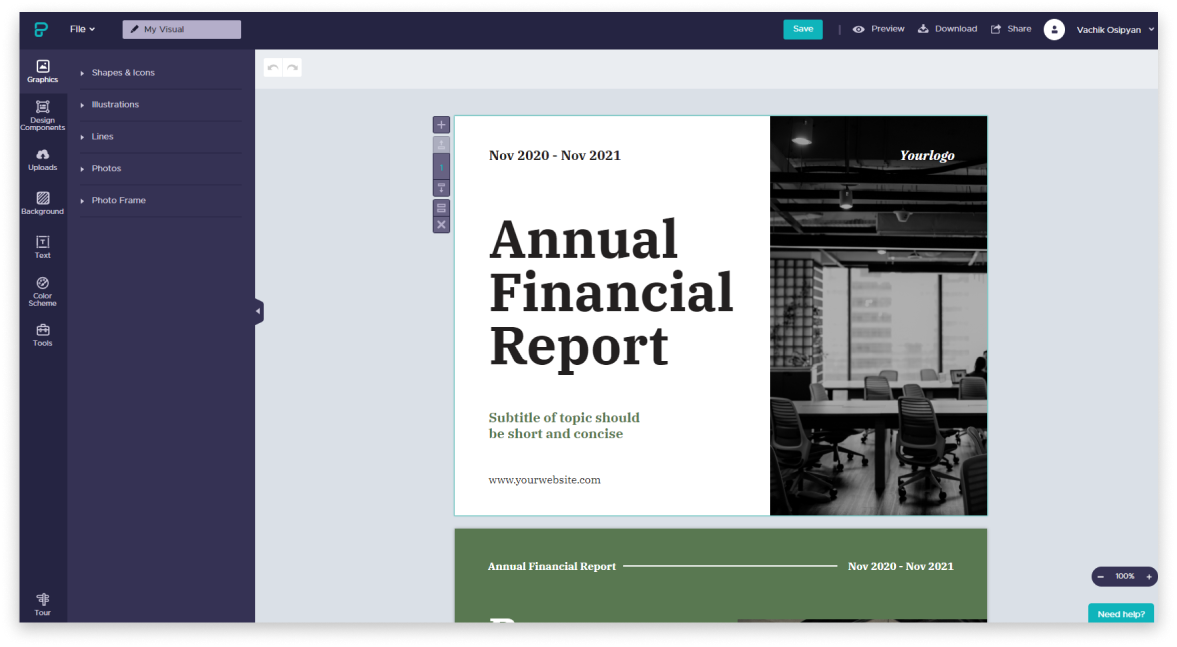
Плюсы: несмотря на большое количество функций, удобный интерфейс. Включает в себя создание различных графиков, таблиц, диаграмм, можно добавить всплывающую при наведении на изображение информацию. Огромное количество готовых шаблонов.
Минусы: сервис полностью на английском и работает только онлайн в браузере.
Онлайн-сервис, особенностью которого является экспорт созданных презентаций в HTML, что позволяет размещать их на сайте
8. Slides
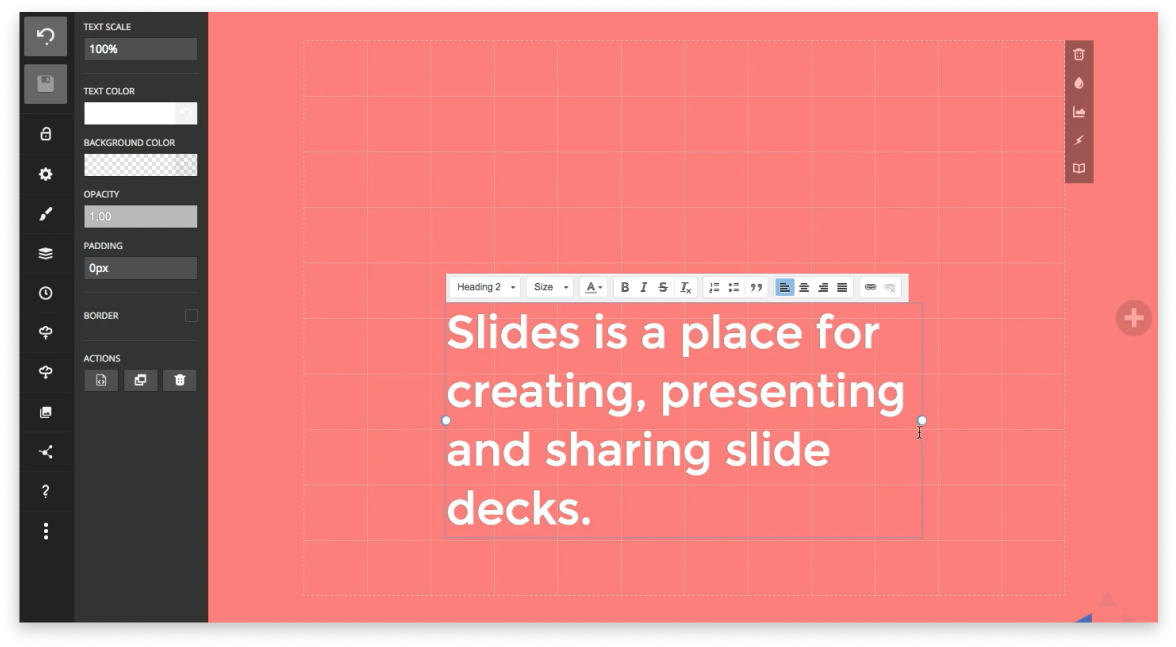
Плюсы: простой интерфейс, есть гид по сервису. Легко добавлять текст и иллюстрации. Синхронизируется с программами Dropbox, Google Analytics и пр. Готовой презентацией можно поделиться в социальных сетях.
Минусы: на английском языке, всего 12 шрифтов, нет возможности добавлять мультимедийные файлы.
Это бесплатный онлайн сервис, в котором можно создавать презентации прямо в окне браузера. Помимо прочего, на сервисе есть графический редактор, который позволяет решать разные дизайнерские задачи.
9. Canva
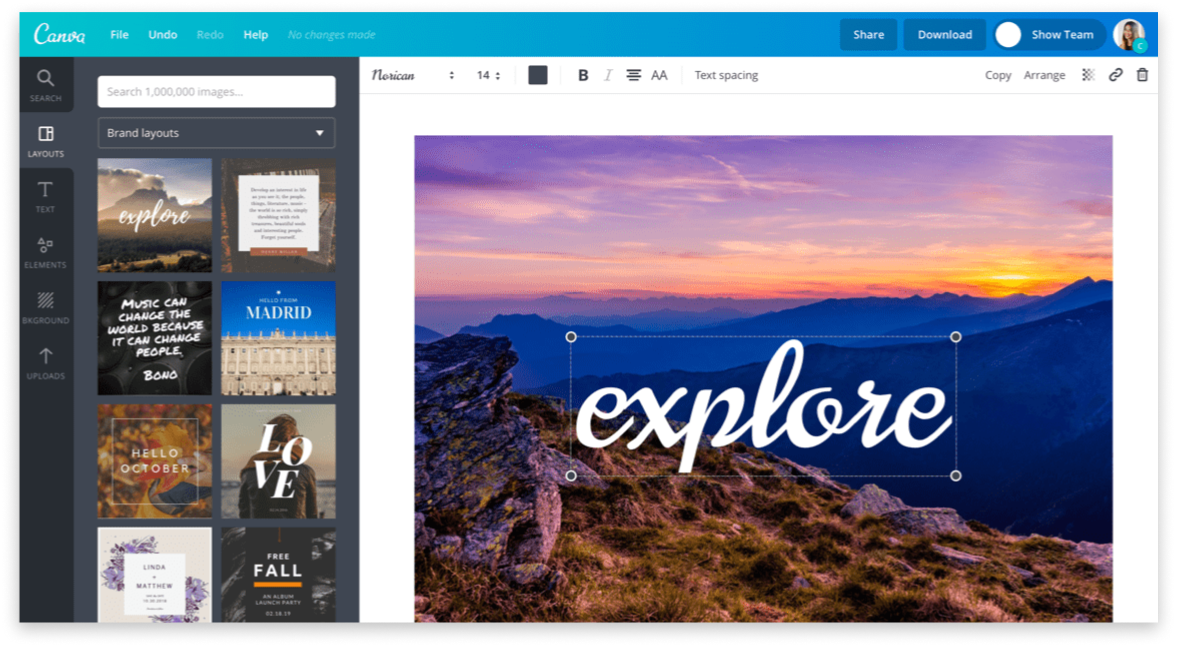
Плюсы: приятный и удобный интерфейс, разнообразие инструментов, множество бесплатных шаблонов.
Минусы: бесплатная версия ограничена в функционале, мало кириллических шрифтов, платные шаблоны и визуальные элементы более интересные.
Платформы: Canva.com
Платно. Есть бесплатная ограниченная версия.
Этот сервис подойдет, если нужно собрать презентацию за 30 минут. Удобный интерфейс позволяет создать приличную презентацию за короткие сроки.
10. Haiku Deck
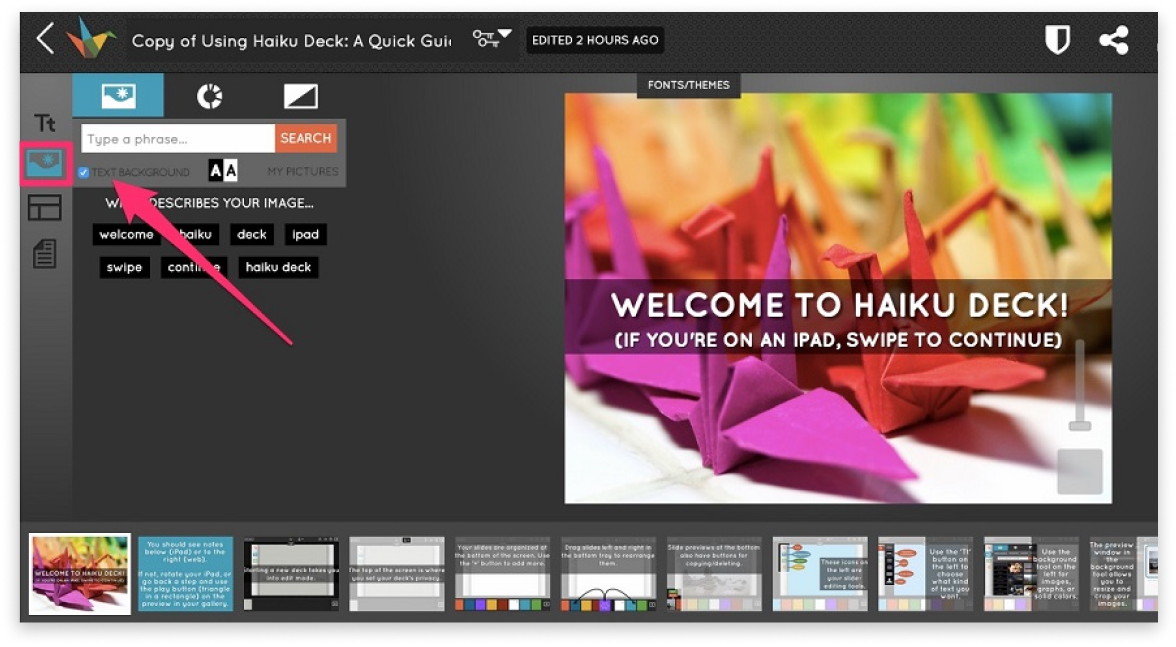
Плюсы: простой набор функций и шаблонов, с котором разберется каждый.
Минусы: ограниченные возможности для создания более сложной презентации.
Сервис, который отличается от всех остальных видео-презентациями. Если необходимо впечатлить аудиторию, то этот вариант подойдет.
11. Powtoon
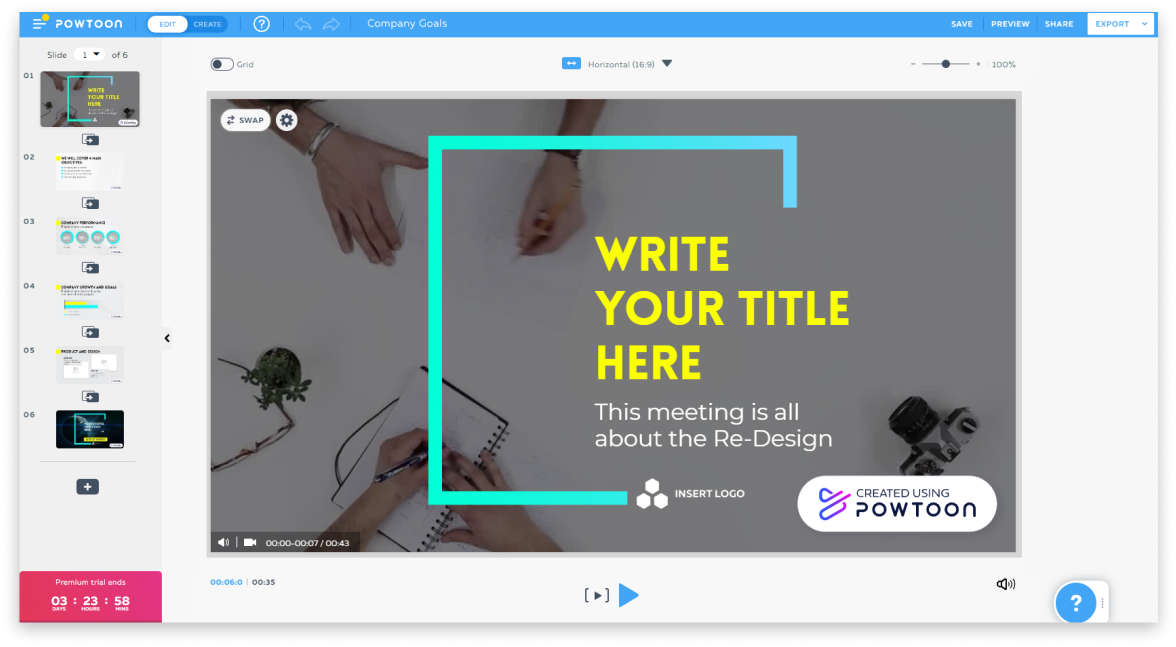
Плюсы: легкий и удобный интерфейс. Есть множество звуковых эффектов, видео и готовых шаблонов для анимации.
Минусы: сервис работает только онлайн, в бесплатной версии водяной знак на видео. Интерфейс только на английском.
Платформы: Powtoon.com
Платно. Есть бесплатная ограниченная версия.
Заключение
Как Вы видите, можно создать презентацию со множеством слайдов, диаграмм, анимаций и качественным дизайном или сделать небольшую презентацию с минимум информацией, где главным будет ее структура. Все зависит от того, что важно показать в данный момент. Надеемся, что эта статья поможет Вам в достижении целей по созданию презентации.
Но вдруг нужно создать презентацию прямо сейчас, а под рукой только телефон? Мы подготовили статью с лучшим софтом для мобильных устройств.
Раз в неделю пишем вам о новостях в мире визуальных коммуникаций и рассказываем об обновлениях в блоге. Никакой рекламы
Студия, где создаются визуальные коммуникации, облегчающие работу сотрудников и повышающие эффективность бизнеса
Содержание
- Устанавливаемое ПО
- Prezi
- Kingsoft Presentation
- OpenOffice Impress
- Облачные и веб-сервисы
- SlideRocket
- PowToon
- Piktochart
- Заключение
- Вопросы и ответы
Не во всех случаях презентация — это документ, созданный только с помощью PowerPoint. Логично полагать, что для всех задач в этом мире есть альтернативные пути решения и процесс подготовки демонстрации в этом не исключение. Потому можно предложить широкий список различных программ, где создание презентации может быть не только похожим по удобству, но и в чем-то даже лучше.
Устанавливаемое ПО
Вот небольшой список тех программ, которыми можно свободно заменить MS PowerPoint.
Prezi
Prezi является наглядным примером того, как оригинальность создателей позволяет их детищу выбиваться в топы. Сегодня данная программа считается таким же конкурентом PowerPoint, как Samsung по отношению к Apple. Сегодня эту платформу особенно любят информбизнесмены и различные популяризаторы науки, которые используют свои работы в Prezi для различных демонстраций.
Что касается принципа работы, то данное ПО изначально разрабатывалось на роль убийцы PowerPoint. Потому опытному пользователю детища Microsoft здесь будет не совсем легко. Интерфейс и принцип создания презентаций здесь нацелены на максимальную уникальность каждого творения, с огромным числом возможных настроек и возможностей. Если достаточно глубоко изучить все это, то можно создавать нечто, похожее, скорее, на интерактивный фильм, нежели на перелистывание слайдов.
Самое грустное в этой программе – невозможность приобретения в вечное пользование. Доступ к программе осуществляется по платной подписке. Есть три варианта, и каждый отличается по функциональности и цене. Само собой, чем дороже, тем больше возможностей.
Kingsoft Presentation
Наиболее близкий по функциональности родственник MS PowerPoint. В данной программе можно создавать функциональные презентации так же, как и в творении от Microsoft. Можно даже больше сказать – Kingsoft Presentation как раз «вдохновлен» PowerPoint от 2013 года и является более доступным и широким аналогом. Например, существует полностью бесплатная версия программы, где можно воспользоваться почти полусотней бесплатных тем оформления, есть поддержка более широкого спектра файлов для вставки в слайды и так далее.
Что наиболее важно – существует свободно распространяемая версия этой программы на мобильные устройства, что позволит работать с презентациями прямо с планшета или телефона. Ну и главное – Kingsoft может сохранять итоги работы в широком спектре форматов, среди которых есть как свой собственный DPS, так и уже знакомый нам PPT, который можно будет потом открыть в PowerPoint.
Скачать программу Kingsoft Presentation
OpenOffice Impress
Если же брать полностью бесплатный и свободный аналог MS Office, то речь здесь пойдет именно об OpenOffice. Данное ПО специально создавалось, как доступный и свободный в распространении аналог гиганта от Microsoft. По функциональности он ничуть не отстает от своего вдохновителя.
Что касается презентаций, то здесь за них отвечает OpenOffice Impress. Здесь можно эффективно и быстро создавать обычные слайд-шоу, используя уже знакомые элементы и инструменты. Программа регулярно обновляется и обрастает дополнительными функциями, часть из которых создавалась под влиянием опыта самих создателей, а не подглядывая за Microsoft.
Скачать программу OpenOffice
Облачные и веб-сервисы
К счастью, не всегда нужно устанавливать ПО на компьютер для работы с презентациями. Сегодня существует огромное разнообразие онлайновых ресурсов, где можно спокойно создавать необходимые документы. Вот наиболее известные из них.
SlideRocket
SlideRocket — сетевая интерактивная платформа для создания презентаций онлайн. Данный сервис считается дальнейшим эволюционным этапом развития PowerPoint и при этом ближе всего к нему по принципу работы. Различия заключаются в том, что весь инструментарий перенесен в интернет, есть огромное количество современных необычных функций, для каждого слайда существует тонна настроек. Из отдельных интересных возможностей наиболее перспективной является совместная работа над одним проектом, когда создатель презентации дает к ней доступ другим людям, и каждый делает свою часть.
В итоге получаются классические слайдовые презентации, вроде PowerPoint, однако намного живее и ярче, благо всевозможных шаблонов и тем здесь достаточно много. Главный недостаток приложения – его дороговизна. Полный пакет функций и макетов стоит 360 долларов США в год. Бесплатное же издание значительно ограничено по функциональности. Так что данный вариант подойдет только для тех, кто зарабатывает на жизнь подобными документами, и оплата сервиса стоит в одном ряду с покупкой новых инструментов для столяра.
Сайт SlideRocket
PowToon
PowToon представляет собой инструментарий в облаке, который предназначен в первую очередь для создания интерактивных (и не очень) видеороликов в формате презентации. Само собой, данное приложение очень нравится тем, кто хочет рекламировать свой товар. Здесь присутствует огромное количество настроек, интересных персонажей и инструментов. При должном изучении всего этого богатства можно создавать действительно мощные рекламные ролики. В PowerPoint на производство чего-то подобного уйдет намного больше времени и сил, да и все равно тамошний функционал ниже.
Здесь же всплывает и соответствующий вывод, согласно которому спектр использования сервиса очень ограничен. Если дело не будет требовать рекламы и широкой демонстрации чего-то конкретного, а будет носить, скажем, чисто информативный характер, то PowToon здесь мало пригодится. Лучше попробовать альтернативные варианты.
Отдельное преимущество системы в том, что редактор полностью находится в облаке. Доступ бесплатный для использования наиболее общих и простых инструментов и шаблонов. Для более глубокого использования понадобится оплатить. Также оплату предпочтут те пользователи, которых не устраивает фирменная рекламная водная марка на каждом слайде.
Сайт PowToon
Piktochart
Piktochart является онлайновым приложением для создания инфографики. Здесь можно разработать нечто более яркое и неформатное по сравнению с классическими слайд-шоу.
По принципу работы система представляет собой огромную базу разных художественных шаблонов с областями для различных объектов – медиафайлов, текста и так далее. Пользователь должен выбирать и настраивать макеты, наполнять их информацией и компоновать все это между собой. В арсенале приложения есть также и анимированные шаблоны с настройкой эффектов. Распространяется приложение как в платной полной версии, так и в бесплатном гражданском варианте.
Сайт Piktochart
Заключение
Существуют еще и другие варианты программ, где можно работать с презентациями. Однако вышеперечисленные являются наиболее популярными, известными и доступными. Так что никогда не поздно пересмотреть свои предпочтения и попробовать что-нибудь новенькое.
Сегодня презентация является очень мощным видом рекламы, так как сочетает в себе несколько основных способов воздействия на сознание человека. Здесь присутствуют яркие и привлекательные картинки, могут быть использованы видео и аудио файлы, а также текстовое наполнение. Последнее, зачастую, является своеобразным конспектом, который зрителю не нужно составлять самому.
В настоящее время существует огромное количество разнообразных программ для презентаций. Они не только содержат в себе готовые шаблоны, но имеют различные дополнительные функции для визуального улучшения слайд-шоу. Эти программы предназначены как для профессионалов, так и для любителей.
Преимущества готовых программ с шаблонами:
У каждой программы есть свои достоинства. Но несмотря на то, что у них есть отличительные особенности, все-таки преимущества одинаковые:
- Происходит контакт с аудиторией несколькими способами (визуально, аудиально). Особенно хорошо для той аудитории, которая воспринимает информацию по-разному.
- Возможность гармонично сочетать различные виды информации для достижения максимального эффекта.
- Масса инструментов, которые могут повысить мотивацию у целевой аудитории.
- Минимум времени затрачивается для предоставления информации.
Для чего необходимы?
Эти особые программы необходимы для осуществления огромного количества функции. С их помощью можно приготовить отличные поздравительные видео, создать проект по учебе, сформулировать портфолио для показа или представить новый продукт. Функции таких демонстрационных решений многочисленны, каждый может их применить в нужной сфере.
Остается один главный вопрос, какую программу использовать для создания не только простой презентации, но и для видео, анимированной демонстрации или онлайн-формата. Многие знакомы только с Power Point. Однако сегодня имеются альтернативы указанному ПО, которые обладают наибольшими возможностями по сравнению с этой стандартной программой.
 Список лучших бесплатных программ для презентаций
Список лучших бесплатных программ для презентаций
Нижеперечисленные редакторы предназначены для создания мультимедийных или видео проектов с разнообразными интерактивными переходами от основного слайда к последующим. Благодаря встроенным инструментам можно разместить все топики, которые будут упомянуты. Программы для мультимедийных презентаций и прочих демонстрационных показов помогают создать структуру в тексте для предоставления информации качественно и логично, чтобы не терялась суть. В этом разделе собраны как полностью бесплатные программы, так и те, что дают возможность работать без оплаты лишь определенный период времени.
Все представленные платформы абсолютно бесплатные, их можно использовать для создания своих докладов. Главными особенностями данных платформ является следующее:
- Можно использовать бесплатно.
- Широкий ассортимент шаблонов не только для бизнес-презентаций, но и для образовательных и маркетинговых.
- Можно вставлять различные тексты, картинки, музыкальное сопровождение, стикеры и стрелки и тд.
- Имеется онлайн-версии и ПК версия (можно скачать на персональный компьютер).
ФотоШОУ PRO
Отличная платформа для создания разного рода слайд-шоу и демонстрационных файлов на компьютере при помощи многочисленных 3D-переходов, музыкой и озвучкой. В ней имеется достаточное количество шаблонов, чтобы пользователь смог выбрать для своего проекта максимально подходящий. Специально разработанный конструктор поможет пошагово составить демонстрационный проект.
Этой программой можно пользоваться не только в онлайн формате, но и скачать к себе на компьютер. Платформа совместима с операционной системой Windows 11 и предыдущими версиями.
Достоинства:
- функция «Живые фотографии»;
- можно настроить эффект живых волн, развивающихся на ветру волос человека и тд;
- возможность анимировать различные слайды;
- на платформе можно использовать всевозможное музыкальное сопровождение;
- доступны разные форматы при сохранении презентации;
- даже новичок быстро разберется с функционалом программы.
Недостатки:
- ограниченный функционал в бесплатном режиме.
Apple Keynote
Если Вы начинающий пользователь, и перед Вами стоит задача создать презентацию, то данная программа является идеальным решением. Именно в ней можно сделать любые проекты с нуля с готовыми шаблонами, которые требуется слегка отредактировать под свою тематику. В состав программы входят несколько режимов работы, чтобы суметь пошагово придумать свой проект.
Здесь можно не только создавать собственную структуру, но и выбирать понравившийся дизайн и оформлять его по вкусу пользователя. Легкая работа с геометрическими объектами. Есть возможность наложения аудио дорожек с жесткого диска на собственном компьютере (имеется доступ к личной галерее и разрешается использовать именно эти файлы).
Достоинства:
- можно поменять фон заднего плана, кадрирования фотоснимков;
- для фона предоставляется широкая цветовая гамма, многообразная структура и градиент;
- можно экспортировать готовую работу в такие форматы, как MP4, GIF, PPT, JPEG и другие;
- можно загружать разноплановые ролики из сторонних ресурсов без предварительной их загрузки на персональный компьютер.
Недостатки:
- работает только на устройствах с операционной системой iOS.
проэктор
SmartDraw
Отлично подходит для пользователя, который собирается создавать проект с непохожими друг на друга графиками, диаграммами, интеллектуальными картами. На платформе располагаются готовые фигуры для удобства создателя. Ему не надо тратить дополнительное время на создание необходимых геометрическим фигур, таблиц и прочих заготовок.
Имеются готовые инструменты для интерактивной презентации с кликабельными надписями, фотоснимками, кнопками. Можно скопировать главную страницу и использовать для последующих слайдов. Интерфейс программы полностью на русском языке.
Достоинства:
- широкий ассортимент шрифта текста, его размер и цвет заливки;
- в библиотеке элементов много готовых рамок, клипартов, символов;
- есть функция «Сетка» для ровности объектов;
- можно сохранить результат работы сразу в Google Drive, Dropbox и в другие имеющиеся хранилища.
Недостатки:
- бесплатный режим ограничен по доступу, только месяц будет доступен для работы с программой в бесплатном режиме, в дальнейшем необходимо оплачивать возможность ее использования;
- Не получится работать с аудиодорожками и видео.
Гугл презентации
Особо не отличается функционалом от известного Power Point. Им очень просто пользоваться, в его функционале имеются небольшие готовые шаблоны, которые можно менять. Основными возможностями, которыми обладает данная платформа, являются функции накладывать снимки поверх слайда, образовывать необходимые гиперссылки, создавать нужный переход и по скорости и по формату между готовыми слайдами.
Достоинства:
- можно использовать в бесплатном режиме без ограничений после регистрации пользователя;
- не надо приобретать подписку после пробного режима, вся веб-программа абсолютно бесплатная;
- пользователю удастся работать с различными проектами и анимировать, затемнять и масштабировать их;
- можно загружать аудиофайлы и видеоролики.
Недостатки:
- не выявлено.
ноутбук
Рейтинг лучших платных сервисов для создания презентаций
Если сравнивать платные сервисы и бесплатные, то однозначно у них имеются серьезные различия. Платные сервисы предоставляют больше возможностей при редактировании, выполнять различные команды для показа высококачественного материала и интеллектуальных возможностей.
Флуви
Доступная в интернете платформа, которая предоставляет возможность пользователям работать с презентациями в форматах от 16:9 до А4. Обширный инструментарий помогает создавать отличные проекты в сфере бизнеса, маркетинга. Стоимость одного месяца составляет 400 рублей, при подключении КОМБО ПРО – 1900 рублей.
Достоинства:
- обширный и понятный интерфейс;
- более 500 готовых шаблонов от настоящих дизайнеров;
- галерея содержит в себе боле 12 млн различных фотографий, анимации, шрифтов и фонов;
- можно показывать результат прямо из редактора в формате онлайн.
Недостатки:
- бесплатный режим предоставляется только с меткой на результате работы;
- дорогая подписка, максимальный доступ на год – 18000 рублей.
Тилда
Тилда известна многим дизайнерам, так как является очень популярным сервисом для создания различного рода презентационных проектов. Первая презентация для каждого пользователя бесплатная, далее придется оплачивать подписку от 10 долларов каждый месяц. Главной особенностью является тот факт, что страницы можно преобразить в формат PDF.
Достоинства:
- пользователь сможет реализовать без проблем любую креативную идею;
- все готовые структуры предоставлены профессиональными дизайнерами;
- широкий ассортимент различных инструментов;
- можно работать с любыми форматами, вставлять аудиодорожки и видеофайлы;
Недостатки:
- единственным недостатком является требование блока T203 при конвертации сайтов в презентацию;
- пробный доступ одноразовый.
штора для проэктора
Вилда
Готовая онлайн-платформа для формирования ярких проектов в виде презентации с любой ценовой политикой. Все готовые шаблоны располагаются по специальным тематикам. Стоимость пользования составляет 3600 рублей на год. Цена одного скачивания начинается от 150-200 рублей, в зависимости от формата и наполнения.
Достоинства:
- красивые и привлекательные готовые шаблоны;
- имеется пошаговое руководство, как создать слайды прямо на готовом шаблоне;
- можно, не скачивая результат, показывать его в онлайн-формате.
Недостатки:
- можно создать презентацию абсолютно бесплатно с ограниченным инструментарием, но скачать ее не получится.
Readymag
Представляет собой онлайн-редактор для создания презентации любого формата и наполнения. Стоимость подписки составляет от 13 до 50 долларов за год. Любой новичок сможет справиться с данной платформой, так как ее интерфейс легкий и понятный.
Достоинства:
- можно интегрировать видео и анимацию;
- достаточное количество готовых шаблонов;
- совместное создание одной презентации;
- моментальная загрузка фотографий и видео из галереи персонального компьютера или любой сети;
- скидки.
Недостатки:
- бесплатная версии сильно ограничена;
- подписка дорогая;
- интерфейс на английском языке.
магнитная доска
Самые лучшие сервисы
Далее представлен список программ, которые заслужили своим многолетним стажем и качественным функционалом любовь не только у простого пользователя, но и у профессионалов в различных сферах.
Prezi
При помощи этого сервиса можно не только редактировать презентации, но и публиковать их. Платформа работает в онлайн-доступе. Она была создана американскими разработчиками в 2009 году и вот на протяжении 15 лет постоянно пользуется популярностью среди пользователей при создании своих проектов.
Большое визуальное пространство, которое можно изменять при помощи предоставленных инструментов. Если пользователю не нравятся готовые шаблоны (что бывает довольно редко) он может самостоятельно создать собственные. Платформа предоставит все для этого необходимое. Онлайн версия абсолютно бесплатная, если доплатить 7 долларов количество инструментов станет больше.
Достоинства:
- совместное использование (не более 10 человек);
- просто создавать и редактировать макеты, создавать свой личный контент;
- имеется достаточное количество диаграмм и графиков.
Недостатки:
- довольно сложно будет работать новичкам, которые раньше не создавали свои проекты.
Канва
Широкомасштабная программа для создания не только презентаций, но и логотипов, обработки изображений. Создать презентацию можно и без углублённого использования платформы. Огромное количество различных шрифтов, шаблонов, стильных тем и инструментов. Очень удобно выполнять различные действия с видеофайлами и аудиодорожками. Имеется бесплатная версия, но ее достаточно для создания необходимых работ. А вот про-версия стоит почти 17 долларов.
Достоинства:
- много различных элементов для создания проекта в одном графическом стиле;
- скачать результат можно в том формате, который нужен пользователю (очень много форматов);
- разноязычный интерфейс.
Недостатки:
- иногда зависает ссылка на результат.
Фигма
Фигма не только работает для создания сайтов, интерфейсов, но и можно делать на ней различные презентации. Тут имеется больше инструментов, чем у большинства стандартных программ. Можно создавать любые анимированные композиции, векторные иллюстрации, смешивать цвета и получать свои палитры. Пользователи могут использовать Фигму не только для малых проектов, но и для крупных. Стоимость – 12 долларов в месяц.
Достоинства:
- готовые шаблоны с разнообразной и привлекательной стилистикой для необходимых целей;
- простой инструментарий для анимации – можно менять форму, прозрачность и другие данные;
- быстрое редактирование и возможность комментирования;
- можно вырезать нужные объекты.
Недостатки:
- неопытному пользователю будет трудно на первом этапе разобраться;
- наличие малого количества форматов.
Важные советы для создания презентации для пользователей
Как создать красивый и привлекательный текст?
Наверняка многих на уроках информатики заставляли создавать примитивные презентации на разнообразные темы. Это было достаточно легко, так как в помощь давались готовые шаблоны и уже набранный текст. Оставалось лишь соединить все вместе.
В процессе создания коммерческой презентации всё совсем по-другому. Здесь в тексте должно быть мотивационное ядро, грамотная структура, простые, но ёмкие речевые обороты, которые будут легко восприниматься аудиторией. Текст не должен быть навязчивым и слишком бросаться в глаза.
В то же время он обязан проходить тонкой линией сквозь всё действо, практически незримо сопровождая клиента на пути к финальному решению о сотрудничестве. Создать такой контент — это целое дело.
Здесь не хватит одного энтузиазма, а нужно полностью отдавать себе отчёт в каждом шаге. Использование обширных специальных знаний и навыков — вот гарантия успеха задуманного мероприятия.
Советы для создания идеального проекта при помощи программы
- Графики и диаграммы стоит использовать только при демонстрации отчетов, в бизнес проектах.
- Изображение на слайдах должно быть не только качественным, но и должны быть визуально большими, чтобы слушатели понимали, что на этой картинке.
- Заголовки стоит выделять отличительными шрифтами.
- Дизайн должен подходить под стилистику презентации.
- Многие не придают этому значение, но необходимо пронумеровать страницы проекта.
- Не надо использовать чрезмерное количество анимации.
Если придерживаться советов создания и выбрать наиболее удобную программу для монтирования проекта, можно удачно представить свой материал и добиться поставленных целей.



























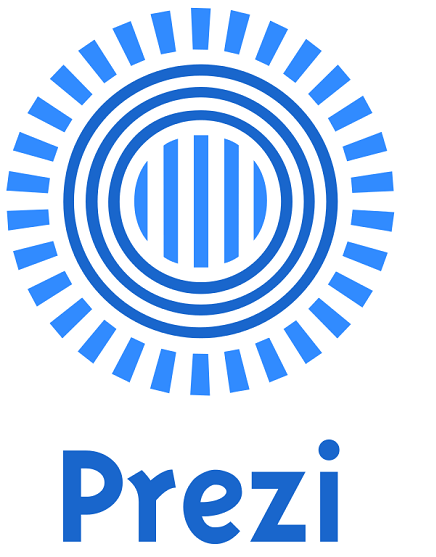
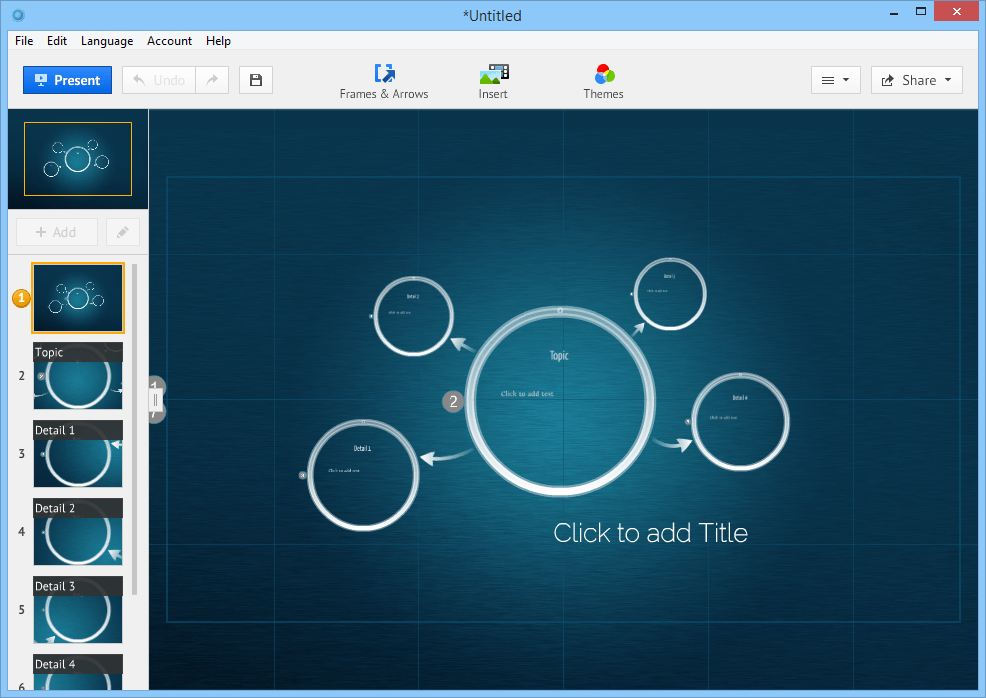
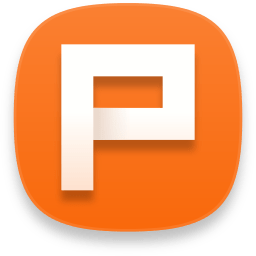
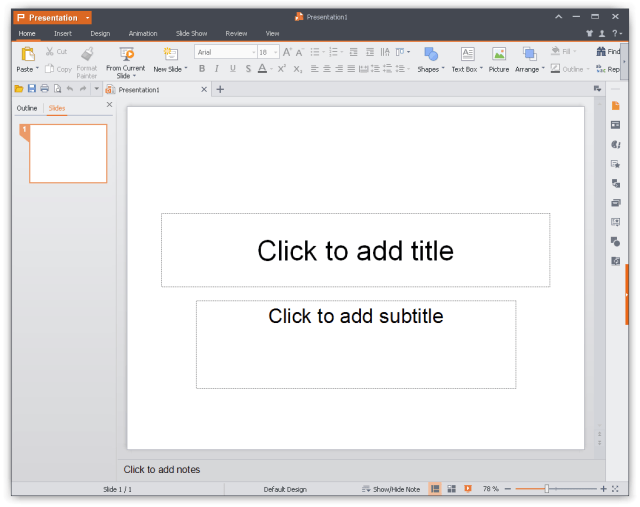

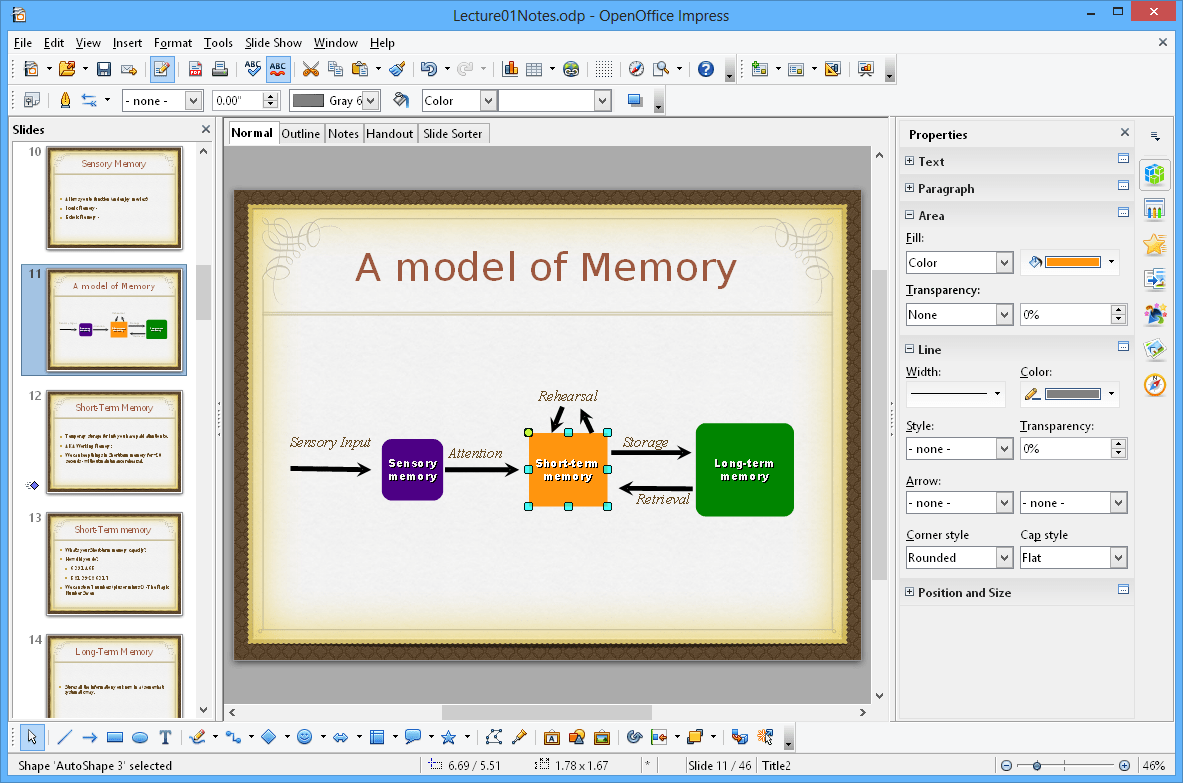


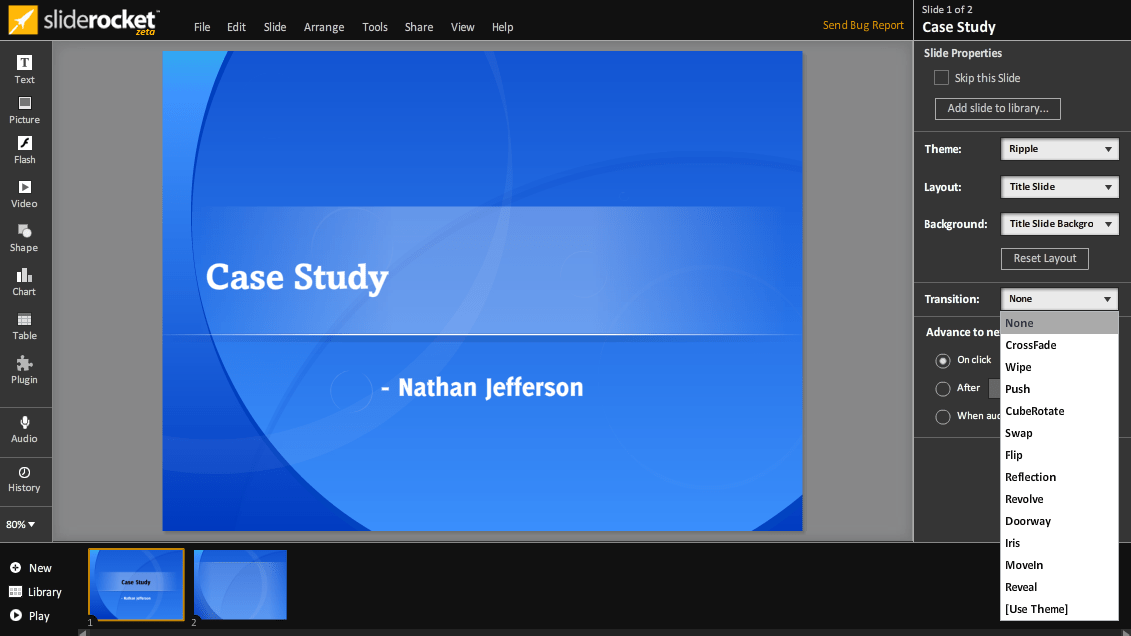
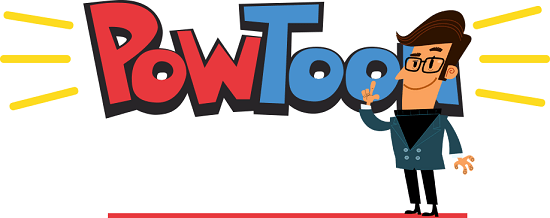
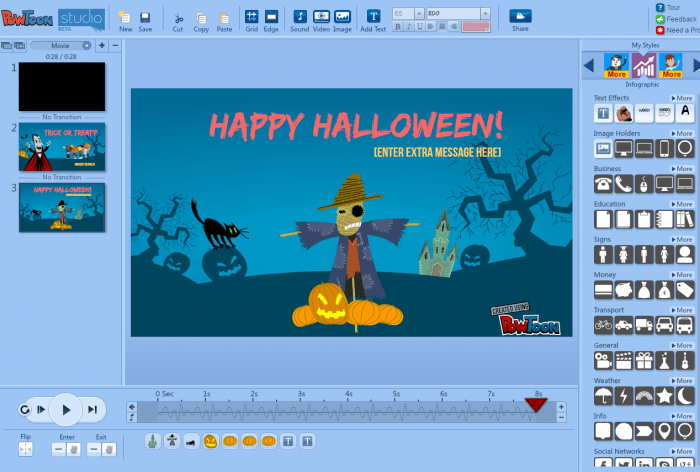

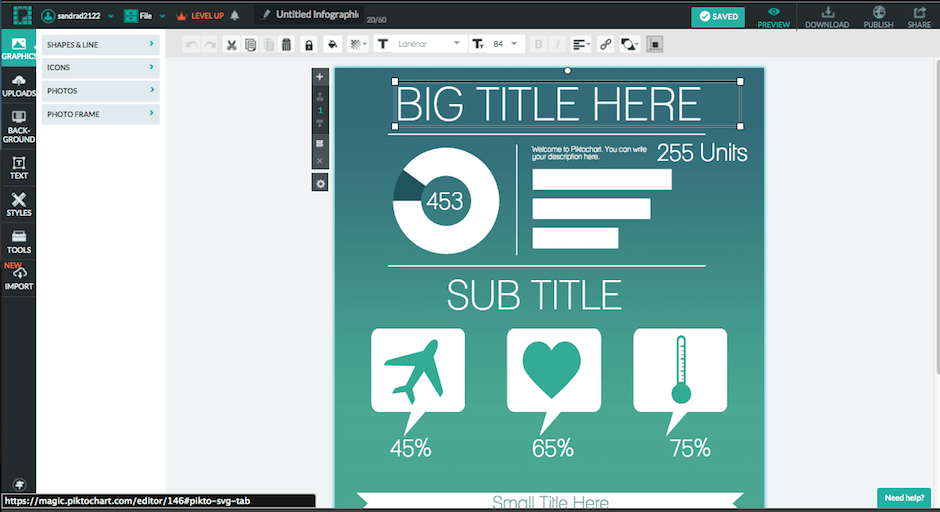

 Список лучших бесплатных программ для презентаций
Список лучших бесплатных программ для презентаций









